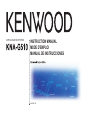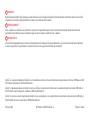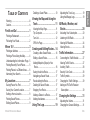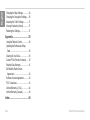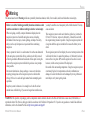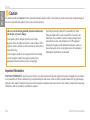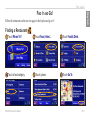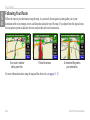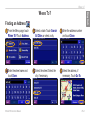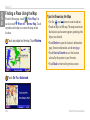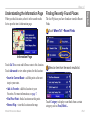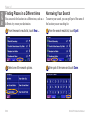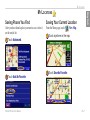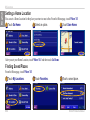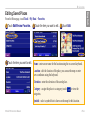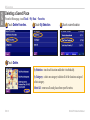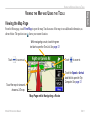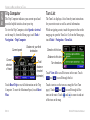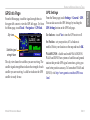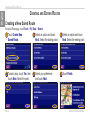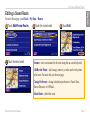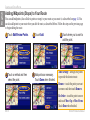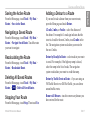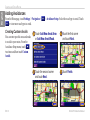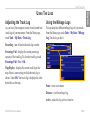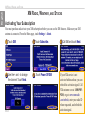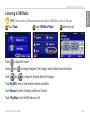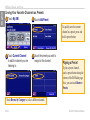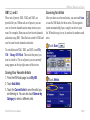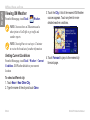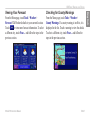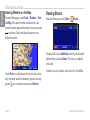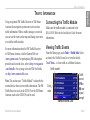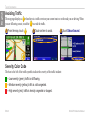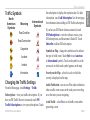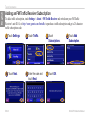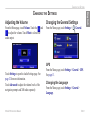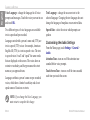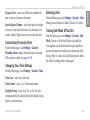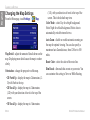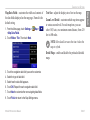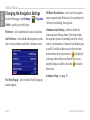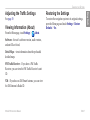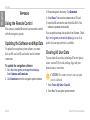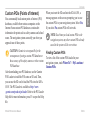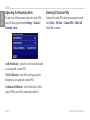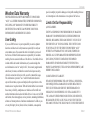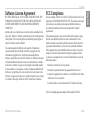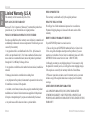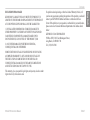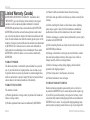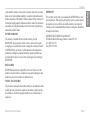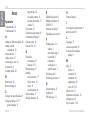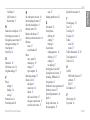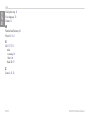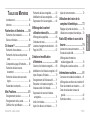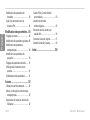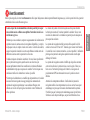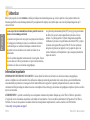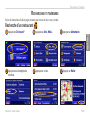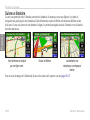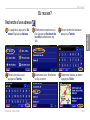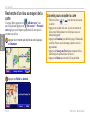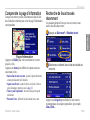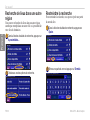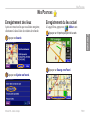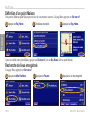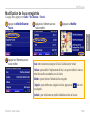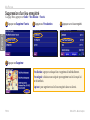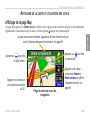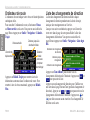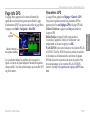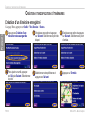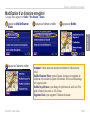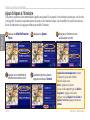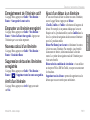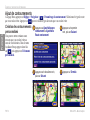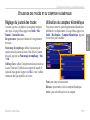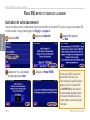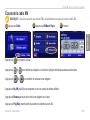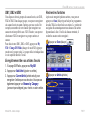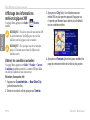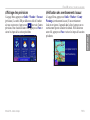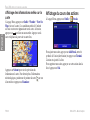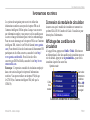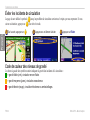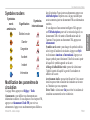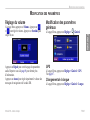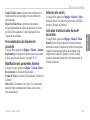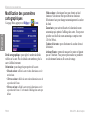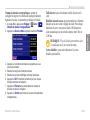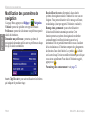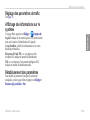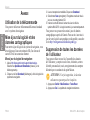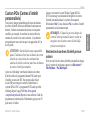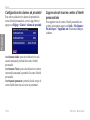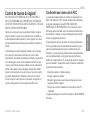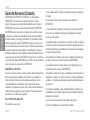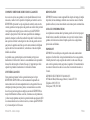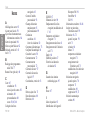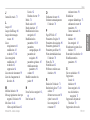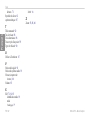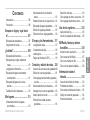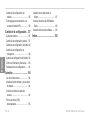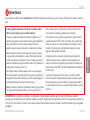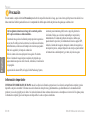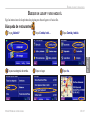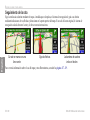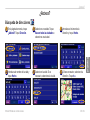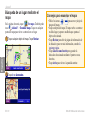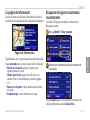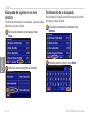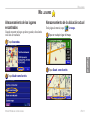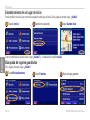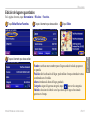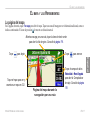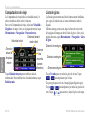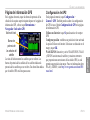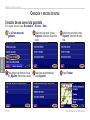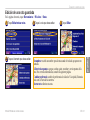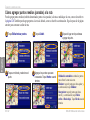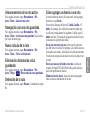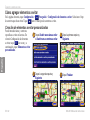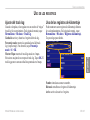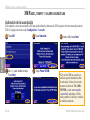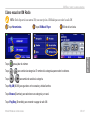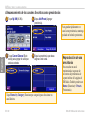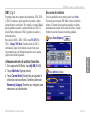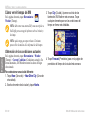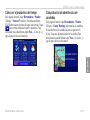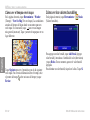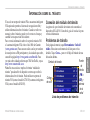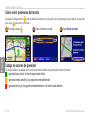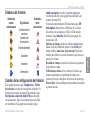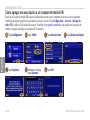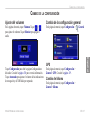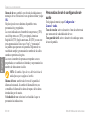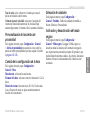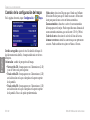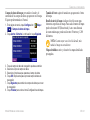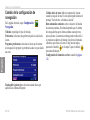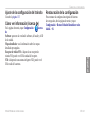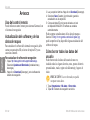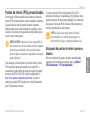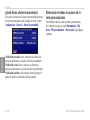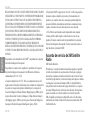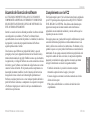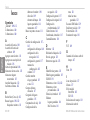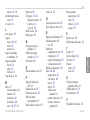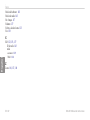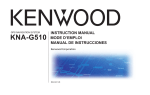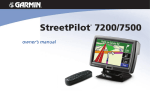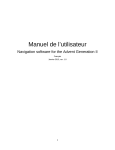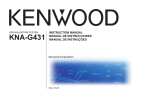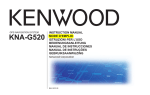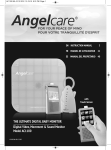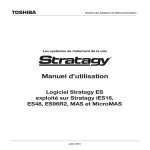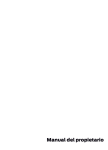Download MODE D`EMPLOI INSTRUCTION MANUAL MANUAL DE
Transcript
GPS NAVIGATION SYSTEM INSTRUCTION MANUAL MODE D’EMPLOI MANUAL DE INSTRUCCIONES B64-3431-08 WARNING Read this manual carefully before starting to operate the Kenwood Car Navigation System and follow the manual’s instructions. Kenwood is not liable for problems or accidents resulting from failure to observe the instructions in this manual. AVERTISSEMENT Lisez ce manuel avec attention avant d’actionner le systeme de navigation Kenwood et suivez les instructions du manuel. Kenwood decline toute responsabilite des problemes ou des accidents provoques par le non-respect des instructions de ce manuel. ADVERTENCIA Lea el manual cuidadosamente antes de poner en funcionamiento este Sistema de Navegación Kenwood y siga las instrucciones del manual. Kenwood no se hace responsable de los problemas o accidentes derivados de no seguir las instrucciones de este manual. Garmin® is a registered trademark of Garmin Ltd. or its subsidiaries and may not be used without the express permission of Garmin. XM Radio and XM NavTraffic are trademarks of XM Satellite Radio Inc. Garmin® est une marque déposée de Garmin Ltd. ou de ses fi liales, et ne peut pas être utilisée sans le consentement explicite de Garmin. XM Radio et XM NavTraffi c sont des marques de commerce de XM Satellite Radio Inc. Garmin® es una marca comercial registrada de Garmin Ltd. o de sus subsidiarias y no se podrá utilizar sin autorización expresa de Garmin. XM Radio y XM NavTraffic son marcas comerciales de XM Satellite Radio Inc. February 2006 Part Number 190-00493-00 Rev. A Printed in Taiwan Warning ............................................... iii Caution ................................................iv Find It and Go! ............................ 1 Finding a Restaurant .......................... 1 Following Your Route .......................... 2 Where To? ................................... 3 Finding an Address ............................ 3 Finding a Place Using the Map ........... 4 Understanding the Information Page .. 5 Finding Recently Found Places ......... 5 Finding Places in a Different Area ....... 6 Narrowing Your Search ....................... 6 My Locations .............................. 7 Saving Places You Find ...................... 7 Saving Your Current Location ............. 7 Setting a Home Location ..................... 8 Finding Saved Places ......................... 8 Editing Saved Places .......................... 9 KNA-G510 Instruction Manual Deleting a Saved Place ..................... 10 Viewing the Map and Using the Tools ........................................ 11 Viewing the Map Page .......................11 Trip Computer ................................... 12 Turn List ............................................ 12 GPS Info Page .................................. 13 Creating and Editing Routes ... 14 Creating a New Saved Route ........... 14 Editing a Saved Route ...................... 15 Adding Midpoints (Stops) to Your Route .............................................. 16 Saving the Active Route .................... 17 Navigating a Saved Route ................ 17 Recalculating the Route .................... 17 Deleting All Saved Routes ................ 17 Stopping Your Route ......................... 17 Adding a Detour to a Route .............. 17 Adding Avoidances............................ 18 Using The Logs......................... 19 Adjusting the Track Log .................... 19 Using the Mileage Logs .................... 19 XM Radio, Weather, and Stocks ...................................... 20 Activating Your Subscription ............. 20 Listening to XM Radio ....................... 21 Viewing XM Weather......................... 24 Viewing Stocks .................................. 26 Traffic Information .................... 27 Connecting the Traffic Module .......... 27 Viewing Traffic Events ....................... 27 Avoiding Traffic.................................. 28 Severity Color Code .......................... 28 Traffic Symbols ................................. 29 Changing the Traffic Settings ............ 29 Adding an FM Traffic Receiver Subscription .................................... 30 Changing the Settings ............. 31 Adjusting the Volume ........................ 31 Changing the General Settings ......... 31 EN-i English TABLE OF CONTENTS English Changing the Map Settings ............... 34 Changing the Navigation Settings ..... 36 Adjusting the Traffic Settings ............ 37 Viewing Information (About) .............. 37 Restoring the Settings ....................... 37 Appendix ................................... 38 Using the Remote Control ................. 38 Updating the Software and Map Data ................................................ 38 Clearing All User Data ....................... 38 Custom POIs (Points of Interest) ...... 39 Weather Data Warranty .................... 41 XM Satellite Radio Service Agreement ...................................... 42 Software License Agreement ............ 43 FCC Compliance ............................... 43 Limited Warranty (U.S.A) .................. 44 Limited Warranty (Canada) ............... 46 Index .......................................... 48 EN-ii KNA-G510 Instruction Manual PREFACE This manual uses the term Warning to indicate a potentially hazardous situation, which, if not avoided, could result in death or serious injury. Failure to avoid the following potentially hazardous situations could result in an accident or collision resulting in death or serious injury. When navigating, carefully compare information displayed on the navigation system to all available navigation sources, including information from street signs, visual sightings, and maps. For safety, always resolve any discrepancies or questions before continuing navigation. Always operate the vehicle in a safe manner. Do not become distracted by the navigation system while driving, and always be fully aware of all driving conditions. Minimize the amount of time spent viewing the screen of the navigation system while driving and use voice prompts when possible. Do not enter destinations, change settings, or access any functions requiring prolonged use of the navigation system’s controls while driving. Pull over in a safe and legal manner before attempting such operations. Keep the system’s volume at a low enough level to be able to hear outside noises while driving. If you can no longer hear outside noises, you may be unable to react adequately to the traffic situation. This may cause accidents. This navigation system can be used when the ignition key is turned to ON or ACC. However, to preserve the battery, it should be used with the engine running whenever possible. Using the navigation system for a long time with the engine switched off can cause the battery to run down. The navigation system will not display the correct current position of the vehicle the first time it is used after purchase, or if the battery has been removed for a long time. GPS satellite signals will soon be received, however, and the correct position will be displayed. Be careful of the surrounding temperature. Using the navigation system at extremely high or low temperatures can lead to malfunction or damage. Also note that the unit can be damaged by strong vibration or metal objects or by water getting inside. WARNING: This product, its packaging, and its components contain chemicals known to the State of California to cause cancer, birth defects, or reproductive harm. This Notice is being provided in accordance with California’s Proposition 65. If you have any questions or would like additional information, refer to the Garmin Web site at http://www.garmin.com/prop65. KNA-G510 Instruction Manual EN-iii English Warning English PREFACE Caution This manual uses the term Caution to indicate a potentially hazardous situation, which, if not avoided, may result in minor injury or property damage. It may also be used without the symbol to alert you to avoid unsafe practices. Failure to avoid the following potentially hazardous situations may result in injury or property damage. The navigation system is designed to provide you with route suggestions. It does not reflect road closures or road conditions, traffic congestion, weather conditions, or other factors that may affect safety or timing while driving. Use the navigation system only as a navigational aid. Do not attempt to use the navigation system for any purpose requiring precise measurement of direction, distance, location, or topography. The Global Positioning System (GPS) is operated by the United States government, which is solely responsible for its accuracy and maintenance. The government’s system is subject to changes which could affect the accuracy and performance of all GPS equipment, including the navigation system. Although the navigation system is a precision navigation device, any navigation device can be misused or misinterpreted and, therefore, become unsafe. Important Information MAP DATA INFORMATION: One of the goals of Garmin is to provide customers with the most complete and accurate cartography that is available to us at a reasonable cost. We use a combination of governmental and private data sources, which we identify in product literature and copyright messages displayed to the consumer. Virtually all data sources contain inaccurate or incomplete data to some extent. In some countries, complete and accurate map information is either not available or is prohibitively expensive. EN-iv KNA-G510 Instruction Manual FIND IT AND GO! English FIND IT AND GO! Follow the instructions on the next two pages to find a place and go to it! Finding a Restaurant ➊ Touch Where To? ➋ Touch Food, Hotel…. ➌ Touch Food & Drink. ➍ Touch a food category. ➎ Touch a place. ➏ Touch Go To. KNA-G510 Instruction Manual EN-1 English FIND IT AND GO! Following Your Route Follow the route to your destination using the map. As you travel, the navigation system guides you to your destination with voice prompts, arrows, and directions along the top of the map. If you depart from the original route, the navigation system recalculates the route and provides new route instructions. Your route is marked with a green line. Follow the arrows. A checkered flag marks your destination. For more information about using the map and the other tools, see pages 11–13. EN-2 KNA-G510 Instruction Manual WHERE TO? English WHERE TO? Finding an Address ➊ From the Menu page, touch ➋ Select a state. Touch Search ➌ Enter the address number All Cities or select a city. and touch Done. ➍ Enter the street name and ➎ Select the street. Select the ➏ Select the address, if Where To? Touch Address. touch Done. KNA-G510 Instruction Manual city, if necessary. necessary. Touch Go To. EN-3 English WHERE TO? Finding a Place Using the Map From the Menu page, touch View Map. You can also touch Where to? > Browse Map. Touch anywhere on the map to recenter the map on that location. ➊ Touch any object on the map. Touch Review. Tips for Browsing the Map • Use the and icons to zoom in and out. • Touch an object on the map. The map recenters on that location, and an arrow appears, pointing at the object you selected. • Touch Review to open the location’s information page; for more information, see the next page. • Touch Save As Favorite to save the location selected by the pointer to your Favorites. • Touch Back to return to the previous screen. ➋ Touch Go To or Advanced. EN-4 KNA-G510 Instruction Manual WHERE TO? When you find a location, select it in the search results list to open the item’s information page. Finding Recently Found Places The last 50 places you have found are stored in Recent Finds. ➊ Touch Where To? > Recent Finds. Information Page Touch Go To to create and follow a route to this location. Touch Advanced to view other options for this location: • Insert in Current Route—add this point as the next stop in your route. • Add As Favorite—add this location to your Favorites. For more information, see page 7. • Find Near Point—find a location near this point. • Browse Map—view this location on the map. KNA-G510 Instruction Manual ➋ Select an item from the search results list. Touch Category to display recent finds from a certain category, such as Food, Hotel…. EN-5 English Understanding the Information Page English WHERE TO? Finding Places in a Different Area Narrowing Your Search ➊ From the search results list, touch Near…. ➊ From the search results list, touch Spell. ➋ Select one of the search options. ➋ Enter part of the name and touch Done. You can search for locations in a different area, such as a different city or near your destination. EN-6 To narrow your search, you can spell part of the name of the location you are searching for. KNA-G510 Instruction Manual MY LOCATIONS Saving Places You Find After you have found a place you want to save, select it on the results list. ➊ Touch Advanced. ➋ Touch Add As Favorite. KNA-G510 Instruction Manual English MY LOCATIONS Saving Your Current Location From the Menu page, touch View Map. ➊ Touch anywhere on the map. ➋ Touch Save As Favorite. EN-7 English MY LOCATIONS Setting a Home Location You can set a Home Location for the place you return to most often. From the Menu page, touch Where To? ➊ Touch Go Home. ➋ Select an option. ➌ Touch Save Home. After you set your Home Location, touch Where To? and then touch Go Home. Finding Saved Places From the Menu page, touch Where To? ➊ Touch My Locations. EN-8 ➋ Touch Favorites. ➌ Touch a saved place. KNA-G510 Instruction Manual MY LOCATIONS English Editing Saved Places From the Menu page, touch Tools > My Data > Favorites. ➊ Touch Edit/Review Favorites. ➋ Touch the item you want to edit. ➌ Touch Edit. ➍ Touch the item you want to edit. Name—enter a new name for the location using the on-screen keyboard. Location—edit the location of the place; you can use the map or enter new coordinates using the keyboard. Elevation—enter the elevation of the saved place. Category—assign this place to a category; touch categories. to view the Symbol—select a symbol that is shown on the map for this location. KNA-G510 Instruction Manual EN-9 English MY LOCATIONS Deleting a Saved Place From the Menu page, touch Tools > My Data > Favorites. ➊ Touch Delete Favorites. ➋ Touch By Selection. ➌ Touch a saved location. ➍ Touch Delete. By Selection—touch each location and delete it individually. By Category—select one category to delete all of the locations assigned to that category. Delete All—removes all saved places from your Favorites. EN-10 KNA-G510 Instruction Manual VIEWING THE MAP AND USING THE TOOLS English VIEWING THE MAP AND USING THE TOOLS Viewing the Map Page From the Menu page, touch View Map to open the map. Touch an area of the map to see additional information, as shown below. The position icon shows your current location. While navigating a route, touch the green text bar to open the Turn List. See page 12. Touch Touch to zoom out. to zoom in. Touch the Speed or Arrival data field to open the Trip Computer. See page 12. Touch the map to view and browse a 2-D map. Map Page while Navigating a Route KNA-G510 Instruction Manual EN-11 English VIEWING THE MAP AND USING THE TOOLS Trip Computer Turn List To view the Trip Computer, select Speed or Arrival on the map. Or, from the Menu page, touch Tools > Navigation > Trip Computer. While navigating a route, touch the green text bar on the map page to open the Turn List. Or, from the Menu page, touch Tools > Navigation > Turn List. The Trip Computer indicates your current speed and provides helpful statistics about your trip. Current speed Current direction of travel Distance to your final destination Direction of this turn Distance to this turn Total distance traveled (odometer) Touch Reset Trip to reset all information on the Trip Computer. To reset the Maximum Speed, touch Reset Max. EN-12 The Turn List displays a list of turn-by-turn instructions for your entire route as well as arrival information. Turn directions Touch View All to see all the turns in the route. Touch and to scroll through the list. Touch a turn to see the turn on a map (the Next Turn and to scroll through all the page). Touch turns in the route. Touch and to zoom in and out of the turn on the map. KNA-G510 Instruction Manual VIEWING THE MAP AND USING THE TOOLS From the Menu page, touch the signal strength bars in the upper left corner to view the GPS Info page. Or, from the Menu page, touch Tools > Navigation > GPS Info. Sky view Satellite signal strength bars The sky view shows the satellites you are receiving. The satellite signal strength bars indicate the strength of each satellite you are receiving. A solid bar indicates the GPS satellite is ready for use. KNA-G510 Instruction Manual GPS Settings From the Menu page, touch Settings > General > GPS. You can also access the GPS Settings by touching the GPS Settings button on the GPS Info page. Use Indoors—touch Yes to turn the GPS receiver off. Set Position—set your position, if Use Indoors is enabled. Select your location on the map and touch OK. WAAS/EGNOS—disable and enable WAAS/EGNOS. WAAS and EGNOS are systems of satellites and ground stations that provide GPS signal corrections, giving you even better position accuracy. To learn about WAAS and EGNOS, visit http://www.garmin.com/aboutGPS/waas .html. EN-13 English GPS Info Page English CREATING AND EDITING ROUTES CREATING AND EDITING ROUTES Creating a New Saved Route From the Menu page, touch Tools > My Data > Routes. ➋ Select an option and touch ➊ Touch Create New Next. Select the starting point. Saved Route. ➌ Select an option and touch ➍ To add a stop, touch Yes, then ➎ Select your preference ➏ Touch Finish. touch Next. Select the point. EN-14 and touch Next. Next. Select the ending point. KNA-G510 Instruction Manual CREATING AND EDITING ROUTES English Editing a Saved Route From the Menu page, touch Tools > My Data > Routes. ➊ Touch Edit/Review Routes. ➍ Touch the item to edit. ➋ Touch the route to edit. ➌ Touch Edit. Rename—enter a new name for the route using the on-screen keyboard. Edit/Review Points—add, arrange, remove, re-order, and review points in the route. For more info, see the next page. Change Preference—change calculation preference to Faster Time, Shorter Distance, or Off Road. Delete Route—delete this route. KNA-G510 Instruction Manual EN-15 English CREATING AND EDITING ROUTES Adding Midpoints (Stops) to Your Route You can add midpoints (also called via points or stops) to your route as you create it, as described on page 14. You can also add points to your route when you edit the route, as described below. Follow the steps on the previous page to begin editing the route. ➊ Touch Edit/Review Points. ➋ Touch Add. ➍ Touch a method and then ➎ Add points as necessary. select the point. Touch Done when finished. ➌ Touch where you to want to add the point. Auto Arrange—arranges the points to provide the shortest route. Remove—touch the point you want to remove and then touch Remove. Re-Order—touch the point to move and touch Move Up or Move Down. Touch Done when finished. EN-16 KNA-G510 Instruction Manual CREATING AND EDITING ROUTES From the Menu page, touch Tools > My Data > Routes > Save Active Route. Navigating a Saved Route From the Menu page, touch Tools > My Data > Routes > Navigate Saved Route. Touch the route you want to navigate. Recalculating the Route From the Menu page, touch Tools > My Data > Routes > Recalculate Route. Deleting All Saved Routes Adding a Detour to a Route English Saving the Active Route If you need to take a detour from your current route, open the Menu page and touch Detour. 1/2 mile, 2 miles, or 5 miles—select the distance of the detour. For example if a road sign indicates that the street is closed for the next 2 miles, touch 2 miles in the list. The navigation system recalculates your route for the next 2 miles. Detour by Road(s) In Route—select roads in your route to avoid. For example, if the highway ramp is closed, select the ramp in the list of roads. The navigation system recalculates your route to avoid that ramp. From the Menu page, touch Tools > My Data > Routes > > Delete All Saved Routes. Detour by Traffic Event on Route—if you are using an FM Traffic Receiver or XM NavTraffic, you can detour around traffic events. Stopping Your Route Remove All Detours—touch to remove any detours you have entered for the route. From the Menu page, touch Stop. Then touch Yes. KNA-G510 Instruction Manual EN-17 English CREATING AND EDITING ROUTES Adding Avoidances From the Menu page, touch Settings > Navigation > to view more road types to avoid. Creating Custom Avoids You can enter specific areas and roads to avoid in your routes. From the Avoidance Setup menu, touch two times and then touch Custom Avoids. > Avoidance Setup. Select the road type to avoid. Touch ➊ Touch Add New Avoid Area ➋ Touch the first corner ➌ Touch the second corner ➍ Touch Finish. or Add New Avoid Road. and touch Next. EN-18 and touch Next. KNA-G510 Instruction Manual USING THE LOGS Adjusting the Track Log As you travel, the navigator creates a bread crumb trail (track log) of your movement. From the Menu page, touch Tools > My Data > Track Log. Using the Mileage Logs You can keep four different mileage logs of your travels. From the Menu page, touch Tools > My Data > Mileage Log. Touch a log to edit it. Recording—turn off and on the track log recorder. Percentage Full—displays the current percentage capacity of the track log. To clear the track log, touch Percentage Full > Yes > OK. Map Display—displays the current track log on the map. Select a zoom setting at which the track log is shown. Touch OK. Your track log is displayed as a fine dotted line on the map. Name—enter a new name. Distance—reset the mileage log. Active—make this log active or inactive. KNA-G510 Instruction Manual EN-19 English USING THE LOGS English XM RADIO, WEATHER, AND STOCKS XM RADIO, WEATHER, AND STOCKS Activating Your Subscription You must purchase and activate your XM subscription before you can use the XM features. Make sure your XM antenna is connected. From the Menu page, touch Settings > About. ➊ Touch XM. ➋ Touch Subscribe. ➌ Call XM and touch Next. ➍ Use the + and - to change ➎ Touch Power Off XM. If your XM service is not activated within an hour, you can refresh the activation signal. Call XM customer care at 1-800-9859200; or go to www.xmradio .com/refresh, enter your radio ID where requested, and refresh the activation signal. KNA-G510 Instruction Manual the channel. Touch Next. EN-20 XM RADIO, WEATHER, AND STOCKS English Listening to XM Radio NOTE: You must have an XM antenna and a subscription to XM Radio to listen to XM radio. ➊ Touch Tools. ➋ Touch XM Music Player. Touch to adjust the volume. Touch and Touch ➌ Listen to music! to change Categories. The Category name is listed above the buttons. and to change the Channel within the Category. Touch My XM to save or view favorite channels and artists. Touch Browse to select a Category and then a Channel. Touch Play/Stop to turn the XM radio on or off. KNA-G510 Instruction Manual EN-21 English XM RADIO, WEATHER, AND STOCKS Saving Your Favorite Channels as Presets ➊ Touch My XM. ➋ Touch Add Preset. To quickly save the current channel as a preset, press and hold a preset button. ➌ Touch Current Channel to add the channel you are listening to. ➍ Touch the preset you want to assign to this channel. Playing a Preset To play a preset channel, touch a preset button along the bottom of the XM Radio page. Also, you can touch Browse > Presets. Touch Browse by Category to select a different channel. EN-22 KNA-G510 Instruction Manual XM RADIO, WEATHER, AND STOCKS Three sets of presets, XM1, XM2, and XM3, are provided for you. Within each set of presets, you can save six favorite channels and as many artists as you want. For example, Mom can save her favorite channels and artists using XM1. Then Dad can switch to XM2 and save his own favorite channels and artists. To switch between XM1, XM2, and XM3, touch My XM > Change XM Mode. Then touch the preset you want to switch to. The set of presets you are currently using appears in the top right corner of the screen. Saving Your Favorite Artists 1. From the XM Radio page, touch My XM. 2. Touch Add Artist. 3. Touch the Current Artist to save the artist you are listening to. You can also touch Browse by Category to select a different artist. KNA-G510 Instruction Manual Scanning for Artists After you have saved several artists, you can touch Scan to scan the XM Radio for those artists. The navigation system automatically plays a song by an artist in your list. When that song is over, it searches for another saved artist. ➊ Touch Scan . ➋ Touch Artists. EN-23 English XM1, 2, and 3 English XM RADIO, WEATHER, AND STOCKS Viewing XM Weather From the Menu page, touch Tools > Weather. NOTE: You must have an XM antenna and a subscription to NavTraffic to get traffic and weather reports. 3. Touch the City. A list of the nearest XM Weather sources appears. Touch any item for more detailed weather conditions. NOTE: You might have to wait up to 12 minutes to receive the broadcast of weather information. Getting Current Conditions From the Menu page, touch Tools > Weather > Current Conditions. XM Weather defaults to your current location. 4. Touch Forecast to jump to the nearest city forecast page. To select a different city: 1. Touch Near > Near Other City. 2. Type the name of the city and touch Done. EN-24 KNA-G510 Instruction Manual XM RADIO, WEATHER, AND STOCKS From the Menu page, touch Tools > Weather > Forecast. XM Weather defaults to your current location. Touch to view more forecast information. To select a different city, touch Near… and follow the steps in the previous section. KNA-G510 Instruction Manual Checking for County Warnings From the Menu page, touch Tools > Weather > County Warnings. If a county warning is in effect, it is displayed in the list. Touch a warning to view the details. To select a different city, touch Near… and follow the steps in the previous section. EN-25 English Viewing Your Forecast English XM RADIO, WEATHER, AND STOCKS Viewing Weather on the Map From the Menu page, touch Tools > Weather > View On Map. The current weather conditions for your present location appear on the map. If necessary, touch to zoom out. Touch and drag the map to view a different location. Viewing Stocks From the Menu page, touch Tools > Stocks. To add a stock, touch Add Stock, enter the stock symbol (abbreviation), and touch Done. The stock you added is now listed. Touch Next to see the forecast for the next day on the map. For more weather information, position the map pointer over a weather icon and touch Review. EN-26 To delete a stock, touch the stock in the list. Touch Yes. KNA-G510 Instruction Manual TRAFFIC INFORMATION Using an optional FM Traffic Receiver or XM Smart Antenna, the navigation system can receive and use traffic information. When a traffic message is received, you can see the event on the map and change your route to avoid the traffic incident. For more information about the FM Traffic Receiver or XM Smart Antenna, visit the Garmin Web site (www.garmin.com). For participating FM subscription providers and covered cities, refer to http://www.garmin .com/fmtraffic. For coverage cities for XM NavTraffic, see http://www.xmnavtraffic.com Note: This section uses “Traffic Module” to describe the external device that receives traffic information. The FM Traffic Receiver (such as the GTM 10) or the XM Smart Antenna (such as the GXM 30) can be used. Connecting the Traffic Module Make sure the traffic module is connected to the KNA-G510. Refer to the Installation Guide for more information. Viewing Traffic Events From the Menu page, touch Tools > Traffic Info. Select an item in the Traffic Events list to view the details. Touch Near… to view traffic at a different location. Traffic symbol Color code Traffic Events List KNA-G510 Instruction Manual Traffic source (FM or XM) and signal strength EN-27 English TRAFFIC INFORMATION English TRAFFIC INFORMATION Avoiding Traffic The map page displays a when there is a traffic event on your current route or on the road you are driving. When you are following a route, touch the to avoid the traffic. ➊ From the map, touch . ➋ Touch an item to avoid. ➌ Touch Detour Around. Severity Color Code The bars to the left of the traffic symbols indicate the severity of the traffic incident: = Low severity (green); traffic is still flowing. = Medium severity (yellow); traffic is a bit congested. = High severity (red); traffic is heavily congested or stopped. EN-28 KNA-G510 Instruction Manual TRAFFIC INFORMATION North American Symbols Meaning International Symbols Road Condition Road Construction Congestion Accident Incident Information Changing the Traffic Settings From the Menu page, touch Settings > Traffic. Subscriptions—view your traffic subscriptions. If you have an FM Traffic Receiver connected, touch FM Traffic Subscriptions to view your subscriptions. Touch KNA-G510 Instruction Manual the subscription to display the expiration date. To add a subscription, touch Add Subscription. See the next page for information about adding an FM Traffic subscription. If you have an XM Smart Antenna connected, touch XM Subscriptions to view the software version, your XM subscriptions, and the antenna’s Radio ID. Touch Subscribe to add an XM subscription. Symbols on Map—change the symbols used to indicate the type of traffic event. Touch Style to use American or International symbols. Touch each symbol to set the zoom scale at which each symbol appears on the map. Severity on the Map—select the scale at which the severity is displayed on the map. Audio Notification—turn on or off the audio notification when a traffic event occurs on the road you are traveling on or the route you are navigating. Avoid Traffic—select Yes to avoid traffic events when generating a route. EN-29 English Traffic Symbols English TRAFFIC INFORMATION Adding an FM Traffic Receiver Subscription To add a traffic subscription, touch Settings > About > FM Traffic Receiver and write down your FM Traffic Receiver’s unit ID. Go to http://www.garmin.com/fmtraffic to purchase a traffic subscription and get a 25-character traffic subscription code. ➊ Touch Settings. ➋ Touch Traffic. ➌ Touch ➎ Touch Next. ➏ Enter the code and ➐ Touch OK. EN-30 touch Next. Subscriptions. ➍ Touch Add Subscription. KNA-G510 Instruction Manual CHANGING THE SETTINGS Adjusting the Volume From the Menu page, touch Volume. Touch the and to adjust the volume. Touch Mute to silence the audio output. Changing the General Settings From the Menu page, touch Settings > General. GPS Touch Settings to open the Audio Settings page. See page 32 for more information. Touch Advanced to adjust the volume levels of the navigation prompts and XM radio separately. KNA-G510 Instruction Manual From the Menu page, touch Settings > General > GPS. See page 13. Changing the Language From the Menu page, touch Settings > General > Language. EN-31 English CHANGING THE SETTINGS English CHANGING THE SETTINGS Voice Language—change the language for all voice prompts and messages. Touch the voice you want to use and touch OK. Text Language—change the on-screen text to the selected language. Changing the text language does not change the language of map data or user-entered data. Two different types of voice languages are available: text-to-speech and pre-recorded. Speech Rate—select the rate at which prompts are spoken. Languages noted with a person’s name and (TTS) are text-to-speech (TTS) voices: for example, American English-Jill (TTS) is a text-to-speech voice. The textto-speech voices “read” and “speak” the same words that are displayed on the screen. The voices have an extensive vocabulary, and they pronounce the street names as you approach turns. Customizing the Audio Settings Languages without a person’s name are pre-recorded voices, which have a limited vocabulary and do not speak names of locations or streets. From the Menu page, touch Settings > General > Audio. Attention Tone—turn on or off the attention tone sounded before voice prompts. Touch Screen Tone—turn on or off the tone sounded each time you touch the screen. NOTE: If you change the Voice Language, you must restart to complete this change. EN-32 KNA-G510 Instruction Manual CHANGING THE SETTINGS Selecting Units Speed Adjusted Volume—select how much the volume increases as your speed increases. Low increases your volume slightly; High increases your volume the most. Turning Safe Mode Off and On Customizing Proximity Alerts From the Menu page, touch Settings > General > Proximity Alerts to adjust the notifications for custom POIs you have loaded. See pages 39–40. Changing Your Time Settings From the Menu page, touch Settings > General > Units. Change units of measure to Statute, Metric, or Custom. From the Menu page, touch Settings > General > Safe Mode. Turn on or off the Safe Mode, which disables all navigation system functions that require significant operator attention and could become a distraction while driving. When it is turned on, Safe Mode operates when the vehicle’s parking break is disengaged. From the Menu page, touch Settings > General > Time. Time Zone—select your time zone. Time Format—select 12 or 24 hour time format. Daylight Saving—select Auto, Yes, or No. The Auto setting automatically adjusts the time for daylight saving based on your time zone. KNA-G510 Instruction Manual EN-33 English Keypress Tone—turn on or off the tone sounded each time you press a button on the remote. English CHANGING THE SETTINGS Changing the Map Settings From the Menu page, touch Settings > Map. Map Detail—adjust the amount of detail shown on the map. Displaying more detail causes the map to redraw slowly. Orientation—change the perspective of the map. • 2D North Up—display the map in 2 dimensions (2D) with North at the top. • 2D Track Up—display the map in 2 dimensions (2-D) with your direction of travel at the top of the screen. • 3D Track Up—display the map in 3 dimensions EN-34 (3-D), with your direction of travel at the top of the screen. This is the default map view. Color Mode—select Day for a bright background. Select Night for a black background. Select Auto to automatically switch between the two. Auto Zoom—disable or enable automatic zooming on the map for optimal viewing. You can also specify a maximum Auto Zoom distance, from 120 feet to 300 miles. Route Color—select the color of the route line. Dim Roads—dim roads that are not on your route. You can customize this setting to Never or While Routing. KNA-G510 Instruction Manual CHANGING THE SETTINGS 1. From the Menu page, touch Settings > > Map Data Fields. 2. Touch Wide or Thin. Then touch Next. 3. 4. 5. 6. 7. 8. Map > Text Size—adjust the display size of text on the map. Zoom Level Detail—customize which map items appear at various zoom levels. For each map item, you can select Off, Auto, or a maximum zoom distance, from 120 feet to 800 miles. NOTE: More detail increases the time it takes the map to refresh. Detail Maps—enable and disable the preloaded detailed maps. Touch the navigation data field you want to customize. Select the type of data field. Select how the data field appears. Touch OK. Repeat for each navigation data field. Touch Next to customize the non-navigating data fields. Touch Finish to return to the Map Settings menu. KNA-G510 Instruction Manual EN-35 English Map Data Fields—customize the width and contents of the data fields displayed on the map page. Normal is the default setting. English CHANGING THE SETTINGS Changing the Navigation Settings From the Menu page, touch Settings > Navigation. Vehicle—specify your vehicle type. Preference—select a preference for route calculations. Ask Preference—select whether the navigation system asks for your preference each time it calculates a route. Next Turn Pop-up—select when the Next Turn pop-up window appears. EN-36 Off-Route Recalculation—set the way the navigation system responds when off the route. You can silence the “off-route, recalculating” message here. Continuous Auto Routing—enable or disable the Continuous Auto Routing feature. This feature allows the navigation system to continually search for a better route to your destination. Continuous Auto Routing may be useful if a traffic accident occurs or there are timerestricted turns on the current route. A is displayed on the map when a better route than the one you are to take the currently taking is available. Touch the better route. Avoidance Setup—see page 18. KNA-G510 Instruction Manual CHANGING THE SETTINGS See page 29. Viewing Information (About) From the Menu page, touch Settings > About. Restoring the Settings To restore the navigation system to its original settings, open the Menu page and touch Settings > Restore Defaults > Yes. Software—the unit’s software version, audio version, and unit ID are listed. Detail Maps—view information about the preloaded detailed maps. FM Traffic Receiver—If you have a FM Traffic Receiver, you can view the FM Traffic Receiver’s unit ID. XM—If you have an XM Smart Antenna, you can view the XM Antenna’s Radio ID. KNA-G510 Instruction Manual EN-37 English Adjusting the Traffic Settings English APPENDIX APPENDIX Using the Remote Control You can use a standard Kenwood system remote control with the navigation system. Updating the Software and Map Data To update the navigation system software, you must have an SD card, an SD card reader, and an Internet connection. To update the navigation software: 1. Go to http://www.garmin.com/support/download.jsp. Select Updates and Downloads. 2. Click Download next to the navigation system software. 3. Read and agree to the terms. Click Download. 4. Select Save. Then save the update onto an SD card. 5. Insert the SD card into the side of the KNA-G510. Your software is updated automatically. You can purchase map data updates from Garmin. Check http://www.garmin.com/unlock/update.jsp to see if an update for your map software is available. Clearing All User Data You can clear all user data, including all favorite places, routes, custom POIs, tracks, mileage logs, and your home location, at one time. CAUTION: You cannot recover your user data once it is deleted. 1. Touch Tools > My Data > Clear All. 2. Touch Yes. The navigation system restarts. EN-38 KNA-G510 Instruction Manual APPENDIX You can manually load custom points of interest (POI) databases, available from various companies on the Internet. Some custom POI databases contain alert information for points such as safety cameras and school zones. The navigation system can notify you when you approach one of these points. CAUTION: Garmin is not responsible for the consequences of using a custom POI database or the accuracy of the safety camera or other custom POI database. After downloading your POI database, use the Garmin POI Loader to install the POIs onto an SD card. Then, you can use the SD card to load the POIs into the KNAG510. The POI Loader is available at http://www .garmin.com/products/poiloader. Refer to the POI Loader Help file for more information; press F1 to open the Help file. KNA-G510 Instruction Manual When you insert the SD card into the KNA-G510, a message appears on the screen, prompting you to save the custom POIs to your navigation system. Select Yes. If you select No, custom POIs will not work. NOTE: Each time you load custom POIs to the navigation system, any other custom POIs already saved in the system will be overwritten. Finding Custom POIs To view a list of the custom POIs loaded in your navigation system, touch Where To? > My Locations > Custom POIs. EN-39 English Custom POIs (Points of Interest) English APPENDIX Adjusting the Proximity Alerts To turn on or off the proximity alerts for custom POIs, open the Menu page and touch Settings > General > Proximity Alerts. Deleting All Custom POIs To delete all custom POIs from your navigation system, touch Tools > My Data > Custom POIs > Delete All. Touch Yes to confirm. Audio Notification—turn off or on the alerts that sound as you approach a custom POI. Visual Notification—turn off or on the pop-up alerts that appear as you approach a custom POI. Continuous Notification—select which alerts (which types of POIs) you will be continually notified of. EN-40 KNA-G510 Instruction Manual APPENDIX THE WEATHER DATA SOFTWARE PRODUCT IS PROVIDED “AS IS.” ALL OTHER WARRANTIES, EXPRESSED OR IMPLIED, INCLUDING ANY WARRANTY OF MERCHANTABILITY OR FITNESS FOR A PARTICULAR PURPOSE OR OF NONINFRINGEMENT ARE HEREBY EXCLUDED. User Safety If you use XM Services it is your responsibility to exercise prudent discretion and observe all safety measures required by law and your own common sense. You assume the entire risk related to your use of the Services. XM and Garmin assume no responsibility for accidents resulting from or associated with use of the Services. Your Radio Service includes traffic and weather information, and you acknowledge that such information is not for “safety for life”, but is merely supplemental and advisory in nature, and therefore cannot be relied upon as safetycritical in connection with any aircraft, sea craft or automobile usage. This information is provided “as is” and XM and Garmin disclaim any and all warranties, express and implied, with respect thereto or the transmission or reception thereof. XM and Garmin further do not warrant the accuracy, reliability, completeness or timeliness of the traffic and weather information disclosed on the Radio Service. In no event will XM and Garmin, their data suppliers, service providers, marketing/distribution, software or Internet partners or hardware manufacturers be liable to you or to any third party for any direct, indirect, incidental, consequential, KNA-G510 Instruction Manual special, exemplary or punitive damages or lost profits resulting from use of or interruptions in the transmission or reception of the Services. Limits On Our Responsibility a) DISCLAIMERS. EXCEPT AS EXPRESSLY PROVIDED HEREIN, WE MAKE NO WARRANTY OR REPRESENTATION, EITHER EXPRESS OR IMPLIED, REGARDING THE RADIO SERVICE. YOUR USE OF THE SERVICE IS AT YOUR SOLE RISK. THE CONTENT AND FUNCTIONALITY OF THE SERVICE IS PROVIDED “AS IS” WITHOUT ANY WARRANTY OF ANY KIND, EXPRESS OR IMPLIED. ALL SUCH WARRANTIES OR REPRESENTATIONS (INCLUDING, WITHOUT LIMITATION, THE IMPLIED WARRANTIES OF MERCHANTABILITY, FITNESS FOR A PARTICULAR PURPOSE, TITLE AND NON-INFRINGEMENT) ARE HEREBY DISCLAIMED. b) LIMITATIONS OF LIABILITY. WE ARE NOT RESPONSIBLE FOR ANY SPECIAL, INCIDENTAL, OR CONSEQUENTIAL DAMAGES OR LOSSES RELATING TO THE USE OF THE RADIO SERVICE, WHETHER BASED ON NEGLIGENCE OR OTHERWISE. OUR TOTAL LIABILITY TO YOU AND ANY OTHER PERSONS RECEIVING OUR SERVICES, REGARDLESS OF THE CAUSE, WILL IN NO EVENT EXCEED THE AMOUNTS THAT YOU HAVE PAID TO US FOR THE SERVICE EN-41 English Weather Data Warranty English APPENDIX THAT YOU RECEIVED DURING THE SIX (6) MONTH PERIOD IMMEDIATELY PRIOR TO THE SPECIFIC EVENT THAT GAVE RISE TO THE APPLICABLE DAMAGE OR LOSS. THIS ALLOCATION OF RISK IS REFLECTED IN OUR PRICES. YOU MAY HAVE GREATER RIGHTS THAN DESCRIBED ABOVE UNDER YOUR STATE’S LAWS This product was developed using DAFIF™, a product of the National Geospatial-Intelligence Agency. This product has not been endorsed or otherwise approved by the National Geospatial-Intelligence Agency, or the United States Department of Defense (10 U.S.C. 425). a. Under 10 U.S.C. 456, no civil action may be brought against the United States on the basis of the content of a navigational aid prepared or disseminated by either the former Defense Mapping Agency (DMA), National Imagery and Mapping Agency (NIMA), or the National Geospatial-Intelligence Agency (NGA). c. Neither NGA nor its personnel will be liable for any claims, losses, or damages arising from or connected with the use of this product. The user agrees to hold harmless the United States National Geospatial-Intelligence Agency. The user’s sole and exclusive remedy is to stop using the DAFIF product. XM Satellite Radio Service Agreement XM Satellite Radio Inc. Hardware and required monthly subscription sold separately. Subscription fee is consumer only. Other fees and taxes, including a one-time activation fee may apply. All programming fees and weather data subject to change. XM weather data displays and individual product availability vary by hardware equipment. Reception of the XM signal may vary depending on location. Subscriptions subject to Customer Agreement included with the XM Welcome Kit and available at xmradio.com. Available only in the 48 contiguous United States. XM is a trademark of XM Satellite Radio Inc. b. The DAFIF product is provided “as is,” and no warranty, express or implied, including, but not limited to the implied warranties of merchantability and fitness for particular purpose or arising by statute or otherwise in law or from a course of dealing or usage in trade, is made by NGA as to the accuracy and functioning of the product. EN-42 KNA-G510 Instruction Manual APPENDIX BY USING THE KNA-G510, YOU AGREE TO BE BOUND BY THE TERMS AND CONDITIONS OF THE FOLLOWING SOFTWARE LICENSE AGREEMENT. PLEASE READ THIS AGREEMENT CAREFULLY. Garmin grants you a limited license to use the software embedded in this device (the “Software”) in binary executable form in the normal operation of the product. Title, ownership rights, and intellectual property rights in and to the Software remain in Garmin. You acknowledge that the Software is the property of Garmin and is protected under the United States of America copyright laws and international copyright treaties. You further acknowledge that the structure, organization, and code of the Software are valuable trade secrets of Garmin and that the Software in source code form remains a valuable trade secret of Garmin. You agree not to decompile, disassemble, modify, reverse assemble, reverse engineer, or reduce to human readable form the Software or any part thereof or create any derivative works based on the Software. You agree not to export or re-export the Software to any country in violation of the export control laws of the United States of America. FCC Compliance The unit complies with Part 15 of the FCC interference limits for Class B digital devices FOR HOME OR OFFICE USE. These limits are designed to provide more reasonable protection against harmful interference in a residential installation, and are more stringent than “outdoor” requirements. This equipment generates, uses, and can radiate radio frequency energy and may cause harmful interference to radio communications if not installed and used in accordance with the instructions. However, there is no guarantee that interference will not occur in a particular installation. If this equipment does cause harmful interference to radio or television reception, which can be determined by turning the equipment off and on, the user is encouraged to try to correct the interference by one of the following measures: • Reorient or relocate the receiving antenna. • Increase the separation between the equipment and the receiver. • Connect the equipment into an outlet on a circuit different from that to which the receiver is connected. • Consult the dealer or an experienced radio/TV technician for help. This Class B digital apparatus complies with Canadian ICES-003. KNA-G510 Instruction Manual EN-43 English Software License Agreement English APPENDIX Limited Warranty (U.S.A) This warranty will be honored only in the U.S.A. HOW LONG IS THE WARRANTY Kenwood U.S.A. Corporation (“Kenwood”) warrants this product for a period of one (1) year from the date of original purchase. WHAT IS COVERED AND WHAT IS NOT COVERED Except as specified below, this warranty covers all defects in material and workmanship in Kenwood car stereo components. The following are not covered by the warranty: 1. Any product which is not distributed in the U.S.A. by Kenwood or which is not purchased in the U.S.A. from an authorized Kenwood car stereo dealer or an automobile dealer, unless the product is purchased through the U.S.A Military Exchange Service. 2. Any product on which the serial number has been defaced, modified or removed. 3. Damage, deterioration or malfunction resulting from: a. Any shipment of the product (claims must be presented to the carrier). b. Installation or removal of the product. c. Accident, acts of nature, misuse, abuse, neglect, unauthorized product modification or failure to follow instructions supplied with the product. d. Repair or attempted repair by anyone not authorized by Kenwood. e. Any other cause which does not relate to a product defect. EN-44 WHO IS PROTECTED This warranty is enforceable only by the original purchaser. WHAT WE WILL PAY FOR We will pay for all labor and material expenses for covered items. Payment of shipping charges is discussed in the next section of this warranty. HOW TO OBTAIN WARRANTY SERVICE If your KENWOOD product ever needs service: 1. Take or ship it to any KENWOOD Authorized Service Center in the U.S.A. along with & complete description of the problem. (if you are uncertain as to whether a Service Center is authorized, please call 1-800KENWOOD for the nearest Service Center. 1-800-536-9663). 2. Although you must pay any shipping charges if it is necessary to ship the product for warranty service, we will pay the return shipping charges if the repairs are covered by the warranty within the United States. 3. Whenever your units are taken or sent for warranty service, you must include a copy of the original dated sales receipt as proof of warranty coverage. LIMITATION OF IMPLIED WARRANTIES ALL IMPLIED WARRANTIES, INCLUDING WARRANTIES OF MERCHANTABILITY AND FITNESS FOR A PARTICULAR PURPOSE, ARE LIMITED IN DURATION TO THE LENGTH OF THIS WARRANTY. KNA-G510 Instruction Manual APPENDIX KNA-G510 Instruction Manual If a problem develops during or after the Limited Warranty Period, or if you have any questions regarding the operation of the product, you should contact your KENWOOD Authorized Dealer or Authorized Service Center. If the problem or your question is not handled to your satisfaction, please contact our Customer Relations Department at the address listed below: KENWOOD USA CORPORATION P.O Box 22745, 2201 East Dominguez Street, Long Beach, CA 90801-5745 Tel: (310) 639-5300 EN-45 English EXCLUSION OF DAMAGES KENWOOD’S LIABILITY FOR ANY DEFECTIVE PRODUCT IS LIMITED TO THE REPAIR OR REPLACEMENT OF THE PRODUCT AT OUR OPTION. KENWOOD SHALL NOT BE LIABLE FOR: 1. INSTALLATION OR REMOVAL CHARGES, DAMAGE TO OTHER PROPERTY CAUSED BY ANY DEFECTS IN KENWOOD CAR STEREO COMPONENTS, DAMAGES BASED UPON INCONVENIENCE, LOSS OF USE OF THE PRODUCT; OR 2. ANY OTHER DAMAGES, WHETHER INCIDENTAL, CONSEQUENTIAL OR OTHERWISE. SOME STATES DO NOT ALLOW LIMITATIONS ON HOW LONG AN IMPLIED WARRANTY LASTS AND/OR DO NOT ALLOW THE EXCLUSION OR LIMITATION OF INCIDENTAL OR CONSEQUENTIAL DAMAGES, SO THE ABOVE LIMITATIONS AND EXCLUSIONS MAY NOT APPLY TO YOU. This warranty gives you specific legal rights, and you may also have other rights which vary from state to state. English APPENDIX Limited Warranty (Canada) KENWOOD ELECTRONICS CANADA INC. (hereinafter called “KENWOOD”), gives the following written warranty to the original customer of each new Kenwood product distributed in Canada by KENWOOD and purchased from a dealer authorized by KENWOOD. KENWOOD warrants that each new Kenwood product, under normal use, is free from any defects, subject to the terms and conditions set forth below. If a defect should occur within the warranty period, repairs will be made free of charge for parts and labour when such defects are determined by KENWOOD or its’ authorized service centres to be attributable to faulty materials or workmanship at time of manufacture. Please contact KENWOOD to confirm if a dealer or service centre is authorized by KENWOOD. WARRANTY PERIOD This Kenwood product is warranted for parts and labour for a period of one (1) year from the date of original purchase, lease or rental, except for products which are used in a professional or commercial application, which are warranted for a period of ninety (90) days for parts and labour and are subject to the terms and conditions of the warranty. WARRANTY EXCLUSIONS This warranty excludes: (a) Products purchased in a foreign country or purchased in Canada and taken to a foreign country. (b) Products purchased from a dealer not authorized by KENWOOD. EN-46 (c) Products with the serial number defaced, altered or missing. (d) Periodic check-ups which do not disclose any defects covered by this warranty. (e) Defects resulting from disaster, accident, abuse, misuse, lightning, power surges, neglect or lack of periodic maintenance, unauthorized modification or failure to follow instructions in the owner’s manual. (f) Defects or damage as a result of repairs performed by a person or party not authorized by KENWOOD. (g) Defects resulting from the use of parts or devices that do not conform to KENWOOD specifications. (h) Damage or deterioration occurring to any exterior finishes, cosmetic parts, tape heads, adaptors, antennas, cables, tapes, discs or faults or damage caused by defective or leaking batteries. (i) Defects or damage occurring during shipping (claims should be presented to the shipping company). (j) Product voltage and /or line frequency conversions. (k) Product installation or removal charges. TO OBTAIN WARRANTY SERVICE Should your Kenwood product require warranty service, deliver it to any authorized KENWOOD service centre and present the original copy of your bill of sale and this warranty card as proof of warranty, or send your product fully insured and freight prepaid to the nearest authorized KENWOOD service centre. To avoid possible shipping damage, make sure the product is properly packed. Include a copy of your original bill KNA-G510 Instruction Manual APPENDIX KNA-G510 Instruction Manual IMPORTANT This warranty card by itself is not considered by KENWOOD as a valid proof of purchase. When applying for warranty repairs, you must present the original copy of your bill of sale and this warranty card as proof of warranty, so we recommend that they be kept in a safe place, should they be required in the future. KENWOOD ELECTRONICS CANADA INC. 6070 Kestrel Road, Mississauga, Ontario, Canada L5T 1S8 Tel.: (905) 670-7211 Fax: (905) 670-7248 EN-47 English of sale and this warranty card as proof of warranty along with your name, home and /or work telephone number(s), a complete return address and a detailed description of the fault(s). Products repaired within warranty will be returned freight prepaid to destinations within Canada. The customer is responsible for all freight and related costs for the return of product(s) to destinations outside Canada. ENTIRE WARRANTY This warranty constitutes the entire written warranty given by KENWOOD. No person, party, dealer or service centre or their agents or employees are authorized to extend or enlarge this warranty on behalf of KENWOOD by any written or verbal statement or advertisement or promotion, including any extended warranty program or plan that may be offered by the dealer or service centre, unless approved in writing by KENWOOD. DISCLAIMER KENWOOD disclaims any responsibility for loss of time or use of the product or any other indirect, incidental or consequential damage to other products or goods, inconvenience or commercial loss. NOTICE TO CONSUMER The provisions contained in this written warranty are not intended to limit, modify, take away, disclaim or exclude any warranties or rights you may have which are set forth in any applicable provincial or federal laws or legislation. English INDEX INDEX Symbols 2 Dimensional 34 3 Dimensional 34 A Adding an XM subscription 20 Adding a traffic subscription 30 Add as favorite 5 Audio version 37 Auto arrange, route 16 Avoidances 18 Avoiding traffic 28 B Better route 36 Browse the map 4 C Category for saved locations 9 Changing settings 31–37 general settings 31 EN-48 map settings 34 navigation settings 36 restoring the settings 37 volume 31 Color mode 34 Continuous auto routing 36 Coordinates, entering 9 Custom avoids 18 Custom POIs 39 D Data fields customizing 35 location of 11 Default settings 37 Deleting all saved routes 17 My Favorites 10 routes 15 saved locations 10 Detour, adding 17 Driving directions 12 E Edit/Review points 15 Editing saved places 9 EGNOS 13 Elevation, entering 9 Expanding your search 6 F Finding places 3–6 address 3 item on the map 4 recent finds 5 restaurant 1 saved places 8 spell the name 3 Find near point 5 Following your route 2 G General settings 31 Go Home 8 GPS info page 13 H Home location 8 I Insert point in current route 5 Items to avoid 36 L Language 31 License agreement 43 Location of saved place, editing 9 M Map 11 browse 4 customize 34 orientation 34 update maps 38 zoom 4, 11, 12 Metric units 33 Midpoints in the route 16 Mileage logs 19 My Locations 7–10 KNA-G510 Instruction Manual INDEX N Name of a saved place 9, 15 Narrowing your search 6 Navigating a saved route 17 Navigation settings 36 Near button 6 North Up 34 O Odometer 12 Off-Route voice 36 Original settings 37 P Places editing 9 finding 3–6 saving 7 Position icon 11 Proximity alert 40 KNA-G510 Instruction Manual R Re-order points in route 16 Recalculating the route 17 Recently found places 5 Remote control 38 Remove all detours 17 Remove points from route 16 Rename route 15 saved location 9 Reset max. speed 12 mileage log 19 settings 37 trip computer 12 Restoring settings 37 Routes 14–18 add point 5 create new 14 detour 17 edit a saved route 15 navigate a saved route 17 save the active route 17 stop 17 Routing preferences 36 Symbol for locations 9 S Text language 32 Time 33 Track log 19 Track up 34 Traffic avoid 28 events 27 Traffic information 27–30 Trip Computer 12 Turn List 12 Safe mode 33 Saved places deleting 10 editing 9 finding 8 Saved routes adding points to 16 deleting 15, 17 editing 15 navigating 17 Saving places you find 7 Saving the active route 17 Scanning XM Radio 23 Set position 13 Software license agreement 43 Software version 37 Speed (Speedometer) 12 Spell 6 Stops in the route 16 Stop navigation 17 T U Unit ID FM Traffic Receiver 37 software 37 XM 37 Use Indoors 13 V Vehicle type 36 Via points 16 EN-49 English Go Home 8 My Favorites 8 Recent finds 5 English INDEX Viewing the map 11 Voice language 32 Volume 31 W Weather Data Warranty 41 Where To? 3–6 X XM 17, 27, 31 radio scanning 23 XM1 20 Radio ID 37 Z Zoom 4, 11, 12 EN-50 KNA-G510 Instruction Manual TABLE DES MATIÈRES Avertissement ...................................... 53 Attention ............................................... 54 Recherches et itinéraires ......... 55 Où trouver? .............................. 57 Recherche d’une adresse .................... 57 Recherche d’un lieu au moyen de la carte .................................................. 58 Comprendre la page d’information....... 59 Recherche de lieux trouvés récemment ....................................... 59 Recherche de lieux dans une autre région ................................................ 60 Restreindre la recherche...................... 60 Mes Positions ........................... 61 Enregistrement des lieux ..................... 61 Enregistrement du lieu actuel .............. 61 Définition d’un point Maison ................. 62 KNA-G510 – Mode d’emploi Affichage de la carte et utilisation des outils ............... 65 Affichage de la page Map .................... 65 Ordinateur de route .............................. 66 Liste des changements de direction ... 66 Page Info GPS ..................................... 67 Création et modification d’itinéraires ............................. 68 Création d’un itinéraire enregistré ........ 68 Modification d’un itinéraire enregistré .. 69 Ajout d’étapes à l’itinéraire ................... 70 Enregistrement de l’itinéraire actif........ 71 Emprunter un itinéraire enregistré ....... 71 Nouveau calcul d’un itinéraire .............. 71 Suppression de tous les itinéraires enregistrés ......................................... 71 Arrêt d’un itinéraire............................... 71 Ajout d’un détour à un itinéraire ........... 71 Ajout de contournements ..................... 72 Utilisation des tracés et du compteur kilométrique ........... 73 Réglage du journal des tracés ............. 73 Utilisation du compteur kilométrique .... 73 Radio XM, météo et cours de la bourse ..................................... 74 Activation de votre abonnement .......... 74 Écoute de la radio XM.......................... 75 Affichage des informations météorologiques XM ......................... 78 Affichage du cours des actions ............ 80 Informations routières ............. 81 Connexion du module de circulation .... 81 Affichage des conditions de circulation 81 Éviter les incidents de circulation ......... 82 Code de couleur des niveaux de gravité ................................................ 82 Symboles routiers ................................ 83 FR-51 Français Recherche d’un restaurant................... 55 Suivre un itinéraire ............................... 56 Recherche de lieux enregistrés ........... 62 Modification de lieux enregistrés.......... 63 Suppression d’un lieu enregistré.......... 64 Français Modification des paramètres de circulation .......................................... 83 Ajout d’un abonnement pour le récepteur FM ..................................... 84 Modification des paramètres ... 85 Réglage du volume .............................. 85 Modification des paramètres généraux 85 Modification des paramètres cartographiques ................................. 88 Modification des paramètres de navigation .......................................... 90 Réglage des paramètres de trafic ........ 91 Affichage des informations sur le système ............................................. 91 Rétablissement des paramètres .......... 91 Custom POIs (Centres d’intérêt personnalisés) ................................... 93 Garantie des données météorologiques ................................ 95 Entente de service de radio par satellite XM ........................................ 96 Contrat de licence du logiciel ............... 97 Garantie Kenwood (Canada) ............... 98 Index ........................................ 100 Annexe ...................................... 92 Utilisation de la télécommande ............ 92 Mise à jour du logiciel et des données cartographiques ................................. 92 Suppression de toutes les données de l’utilisateur ......................................... 92 FR-52 KNA-G510 – Mode d’emploi INTRODUCTION Avertissement Dans le présent guide, le terme Avertissement est utilisé pour indiquer une situation potentiellement dangereuse qui, si elle ne peut être évitée, pourrait entraîner des décès ou des blessures graves. KNA-G510 – Mode d’emploi Le volume du systeme doit rester toujours assez bas pour entendre les bruits provenants de l’exterieur pendant la conduite. Sinon, votre reaction a la situation de la circulation ne pourrait pas etre adequate et provoquer des accidents. Le systeme de navigationi mobile peut etre utilize quand la clef de contact se trouve sur ON ou ACC. Toutefois, pour conserver la batterie, il sera utilize avec le moteur en marche, si cela est possible. L’utilisation prolongee du systeme de navigation quand le moteur est arête peut decharger la batterie. Le systeme de navigation courante n’affiche pas la position courante correcte du vehicule a la premiere mise en service après l’achat, ou bien en cas d’extraction prolongee de la batterie. Les signaux de positionnement GPS serontn aussitot recus et la position correcte affichee. Attention a la temperature ambiante. L’utilisation du systeme de navigation mobile a des temperatures tres elevees out res basses peut endommager ou provoquer le mauvais fonctionnement du systeme. N’oubliez pas que l’unite peut etre endommagee aussi par de fortes vibrations ou des objets metalliques, ou par des infiltrations d’eau. FR-53 Français Le non-respect des recommandations suivantes pourrait provoquer des accidents ou des collisions susceptibles d’entraîner des décès ou des blessures graves. Pendant que vous conduisez, comparez soigneusement les indications du système à toutes les autres sources de navigation disponibles, y compris les plaques de rue, les repères visuels et les cartes. À des fins de sécurité, essayez toujours de résoudre les écarts ou problèmes éventuels entre les différentes sources avant de poursuivre votre route. Conduisez toujours de manière sécuritaire. Ne vous laissez pas distraire par le système de navigation quand vous êtes au volant et soyez toujours parfaitement attentif aux conditions de circulation. Réduisez au minimum le temps que vous passez à consulter l’écran lorsque vous conduisez et utilisez les instructions vocales si possible. N’entrez pas de destinations, ne modifiez pas de paramètres et n’accédez à aucune fonction exigeant un usage prolongé des commandes du système de navigation pendant que vous conduisez. Rangez votre véhicule sur le côté de façon légale et sécuritaire avant d’effectuer de telles opérations. INTRODUCTION Attention Français Dans le présent guide, le terme Attention est utilisé pour indiquer une situation dangereuse qui, si elle ne peut être évitée, pourrait entraîner des blessures superficielles ou des dommages matériels. Il peut également être employé sans symbole pour vous aviser de pratiques dangereuses qu’il convient d’éviter. Le non-respect des recommandations suivantes pourrait causer des blessures ou des dommages matériels. Le système de navigation a été conçu pour vous proposer des itinéraires. Il n’indique pas les fermetures de routes, les conditions de circulation, les embouteillages, les conditions climatiques ou tout autre facteur qui pourrait avoir une incidence sur la sécurité ou la durée de vos déplacements. Utilisez le système uniquement comme une aide à la navigation. Vous ne devez en aucun cas l’utiliser pour mesurer avec précision des directions, des distances, des lieux ou des données topographiques. Le système de positionnement global (GPS) est régi par le gouvernement des États-Unis, qui est le seul responsable de sa précision et de son entretien. Ce système peut faire l’objet de changements susceptibles d’influencer la précision et les performances du matériel GPS, y compris le système de navigation. Bien que le KNA-G510 soit un système de navigation de précision, tout appareil de ce type peut être sujet à des erreurs d’utilisation ou d’interprétation et, par conséquent, présenter des risques de sécurité. Information importante INFORMATION CONCERNANT LES CARTES : L’un des objectifs de Garmin est de fournir à ses clients des données cartographiques exactes et complètes à un coût raisonnable. Nous utilisons des données provenant du gouvernement et de sources privées, qui sont identifiées dans la documentation des produits et les messages de droit d’auteur affichés sur les appareils. Cependant, pratiquement toutes les sources de données contiennent un faible pourcentage de données inexactes ou incomplètes. Dans certains pays, des données cartographiques complètes et précises sont hors de prix ou inexistantes. AVERTISSEMENT : ce produit, son emballage et ses composants contiennent des produits chimiques qui, selon l’État de Californie, peuvent être à l’origine de cancers, d’anomalies congénitales ou de troubles de la reproduction. Cet avis est publié conformément à la Proposition 65 de l’État de Californie. Si vous avez des questions ou souhaitez obtenir des renseignements complémentaires, veuillez consulter le site Web Garmin à l’adresse http://www.garmin.com/prop65. FR-54 KNA-G510 – Mode d’emploi RECHERCHES ET ITINÉRAIRES RECHERCHES ET ITINÉRAIRES Suivez les instructions des deux pages suivantes pour trouver un lieu et vous y rendre. Recherche d’un restaurant ➋ Appuyez sur Alim., Hôtel.... ➌ Appuyez sur Alimentation. Appuyez sur une catégorie de ➍ nourriture. ➎ Appuyez sur un lieu. ➏ Appuyez sur Rallier. KNA-G510 – Mode d’emploi Français ➊ Appuyez sur Où trouver? FR-55 RECHERCHES ET ITINÉRAIRES Suivre un itinéraire Français La carte vous permet de suivre l’itinéraire pour arriver à destination. À mesure que vous vous déplacez, le système de navigation vous guide jusqu’à votre destination à l’aide d’instructions vocales, de flèches et de directions affichées en haut de la carte. Si vous vous écartez de votre itinéraire d’origine, le système de navigation recalcule l’itinéraire et vous fournit de nouvelles instructions. Suivez les flèches. La destination est indiquée par un drapeau à damier. Pour en savoir davantage sur l’utilisation de la carte et des autres outils, reportez-vous aux pages 65 à 67. Votre itinéraire est indiqué par une ligne verte. FR-56 KNA-G510 – Mode d’emploi OÙ TROUVER? OÙ TROUVER? Recherche d’une adresse Entrez le numéro de l'adresse et Sélectionnez une province ou un ➌ appuyez ➋ État. sur Terminé. Appuyez sur Recherch. ttes le nom de la rue et ➍ Entrez appuyez sur Terminé. la rue. Sélectionnez Sélectionnez l'adresse, au besoin. ➎ Sélectionnez ➏ Appuyez la ville, au besoin. sur Rallier. KNA-G510 – Mode d’emploi les villes ou sélectionnez une ville. FR-57 Français À la page Menu, appuyez sur Où ➊ trouver? Appuyez sur Adresse. OÙ TROUVER? Français Recherche d’un lieu au moyen de la carte À la page Menu, appuyez sur Afficher carte. Vous pouvez également appuyez sur Où trouver? > Parcourir carte Appuyez sur n’importe quel point de la carte pour la recentrer sur un lieu. sur n'importe quel objet de la carte. Appuyez ➊ Appuyez sur Examiner. Conseils pour consulter la carte • Utilisez les icônes et pour faire un zoom avant ou arrière. • Appuyez sur un objet de la carte. La carte se recentre sur le lieu et une flèche pointant vers l’objet que vous avez sélectionné apparaît. • Appuyez sur Examiner pour afficher la page d’information sur le lieu. Pour en savoir davantage, reportez-vous à la page suivante. • Appuyez sur Sauveg. cme Favori pour enregistrer le lieu sélectionné par le pointeur dans vos favoris. • Appuyez sur Retour pour revenir à l’écran précédent. ➋ Appuyez sur Rallier ou Avancé. FR-58 KNA-G510 – Mode d’emploi OÙ TROUVER? Comprendre la page d’information Lorsque vous trouvez un lieu, sélectionnez-le dans la liste des résultats de recherche pour ouvrir la page d’information correspondante. Recherche de lieux trouvés récemment Les cinquante derniers lieux que vous avez trouvés sont stockés sous Résultats récent. Page d’information Appuyez sur Rallier pour créer un itinéraire et le suivre jusqu’à ce lieu. Appuyez sur Avancé pour afficher les options avancées concernant ce lieu : • Insérer dans la route en cours : ajouter le point sélectionné comme prochain arrêt de l’itinéraire. • Ajouter aux Favoris : ajouter le lieu à vos favoris. Pour en savoir davantage, reportez-vous à la page 61. • Trouver point à proximité : trouver un lieu près du point sélectionné. • Parcourir Carte : affiche le lieu sélectionné sur la carte. KNA-G510 – Mode d’emploi Français ➊ Appuyez sur Où trouver? > Résultats récent.. un élément dans la liste des résultats de ➋ Sélectionnez recherche. Appuyez sur Catégorie pour afficher les lieux trouvés récemment dans une catégorie particulière, par exemple, Alim., Hôtel.... FR-59 OÙ TROUVER? Recherche de lieux dans une autre région Français Vous pouvez rechercher des lieux dans une autre région, comme par exemple dans une autre ville ou à proximité de votre lieu de destination. la liste des résultats de recherche, appuyez sur ➊ ÀDans proximité de.... ➋ Choisissez une des options de recherche. FR-60 Restreindre la recherche Pour restreindre la recherche, vous pouvez épeler une partie du nom du lieu. Dans la liste des résultats de recherche, appuyez sur ➊ Épeler. ➋ Entrez une partie du nom et appuyez sur Terminé. KNA-G510 – Mode d’emploi MES POSITIONS MES POSITIONS Enregistrement des lieux Après avoir trouvé un lieu que vous désirez enregistrer, sélectionnez-le dans la liste des résultats de recherche. ➋ Appuyez sur Ajouter aux favoris. KNA-G510 – Mode d’emploi À la page Menu, appuyez sur Afficher carte. ➊ Appuyez sur n'importe quel point de la carte. Français ➊ Appuyez sur Avancé. Enregistrement du lieu actuel ➋ Appuyez sur Sauveg. cme Favori. FR-61 MES POSITIONS Définition d’un point Maison Vous pouvez définir un point Maison pour un lieu où vous retournez souvent. À la page Menu, appuyez sur Où trouver? ➋ Choisissez une option. ➌ Appuyez sur Svg. Home. Français ➊ Appuyez sur Rej. Home. Après avoir défini votre point Maison, appuyez sur Où trouver? puis sur Rej. Home (aller au point Maison). Recherche de lieux enregistrés À la page Menu, appuyez sur Où trouver? ➊ Appuyez sur Mes Positions. FR-62 ➋ Appuyez sur Favoris. ➌ Appuyez sur un lieu enregistré. KNA-G510 – Mode d’emploi MES POSITIONS Modification de lieux enregistrés À la page Menu, appuyez sur Outils > Mes Données > Favoris. sur Modifier/Examiner ➊ Appuyez Favoris. sur l'élément que vous ➋ Appuyez voulez modifier. ➌ Appuyez sur Modifier. Français Appuyez sur l'élément que vous ➍ voulez modifier. Nom : entrez un nouveau nom pour le lieu à l’aide du clavier virtuel. Position : pour modifier l’emplacement du lieu; vous pouvez utiliser la carte ou entrer de nouvelles coordonnées avec le clavier. Altitude : permet d’entrer l’altitude du lieu enregistré. Catégorie : pour attribuer une catégorie à un lieu; appuyez sur pour voir les catégories. Symbole : pour sélectionner un symbole identifiant un lieu sur la carte. KNA-G510 – Mode d’emploi FR-63 MES POSITIONS Suppression d’un lieu enregistré À la page Menu, appuyez sur Outils > Mes Données > Favoris. ➋ Appuyez sur Par sélection. ➌ Appuyez sur un lieu enregistré. Français ➊ Appuyez sur Supprimer Favoris. ➍ Appuyez sur Supprimer. Par sélection : appuyez sur chaque lieu et supprimez-le individuellement. Par catégorie : choisissez une catégorie pour supprimer tous les lieux qui lui ont été attribués. Sup tout : pour supprimer tous les lieux enregistrés dans vos favoris. FR-64 KNA-G510 – Mode d’emploi AFFICHAGE DE LA CARTE ET UTILISATION DES OUTILS AFFICHAGE DE LA CARTE ET UTILISATION DES OUTILS Affichage de la page Map À la page Menu, appuyez sur Afficher carte pour afficher la carte. Appuyez sur une zone de la carte pour voir des informations supplémentaires, comme dans la figure ci-dessus. L’icône de position indique votre position actuelle. Français Lorsque vous suivez un itinéraire, appuyez sur la barre de texte verte pour ouvrir la liste des changements de direction. Voir page 66. Appuyez sur un zoom avant. Appuyez sur pour faire un zoom arrière. Appuyez sur la carte pour voir et parcourir une carte en 2D. KNA-G510 – Mode d’emploi Page de carte en cours de navigation pour faire Appuyez sur le champ de données Vitesse ou Heure arrivée pour afficher l’ordinateur de route. Voir page 66. FR-65 AFFICHAGE DE LA CARTE ET UTILISATION DES OUTILS Français Ordinateur de route L’ordinateur de route indique votre vitesse et fournit plusieurs statistiques utiles. Pour consulter l’ordinateur de route, sélectionnez Vitesse ou Heure arrivée sur la carte. Vous pouvez aussi utiliser la page Menu et appuyer sur Outils > Navigation > Calculat. Trajet. Vitesse actuelle Direction du déplacement Distance jusqu’à la destination finale Distance totale parcourue (compteur kilométrique) Appuyez sur Réiniti. Trajet pour remettre à zéro les informations contenues dans l’ordinateur de route. Pour remettre à zéro la vitesse maximale, appuyez sur Réiniti. Max. FR-66 Liste des changements de direction La liste des changements de direction affiche chaque changement de direction pendant toute la durée du trajet, ainsi que des renseignements sur l’arrivée. Lorsque vous suivez un itinéraire, appuyez sur la barre de texte verte dans la page de carte pour afficher la liste des changements de direction. Vous pouvez aussi utiliser la page Menu et appuyer sur Outils > Navigation > Liste chgts Dir.. Orientation du changement de direction Distance jusqu’a changement Instructions du changement Appuyez sur Tout Afficher pour afficher tous les changements de direction de l’itinéraire. Appuyez sur et pour parcourir la liste. Appuyez sur un changement de direction pour l’afficher sur une carte dans la page Suivant Turn (prochain changement de direction). Appuyez sur et pour parcourir tous les changements de direction de l’itinéraire. Appuyez sur et pour faire un zoom avant et arrière d’un changement de direction sur la carte. KNA-G510 – Mode d’emploi AFFICHAGE DE LA CARTE ET UTILISATION DES OUTILS Page Info GPS À la page Menu, appuyez sur les barres d’intensité de signal dans le coin supérieur gauche pour afficher la page d’informations GPS. Vous pouvez aussi utiliser la page Menu et appuyer sur Outils > Navigation > Info GPS. Barres d’intensité des signaux satellites La vue aérienne indique les satellites dot vous captez le signal. Les barres de signal indiquent l’intensité du signal de chaque satellite. Une barre pleine indique que le satellite GPS est prêt à émettre. KNA-G510 – Mode d’emploi À la page Menu, appuyez sur Réglage > Général > GPS. Vous pouvez également accéder aux paramètres GPS en appuyant sur le bouton Réglages GPS de la page GPS Info. Utiliser à l’intérieur : appuyez sur Oui pour éteindre le récepteur GPS. Définir Position : permet d’établir votre position si vous utilisez l’appareil à l’intérieur. Sélectionnez votre emplacement sur la carte et appuyez sur OK. WAAS/EGNOS : pour activer/désactiver les systèmes WAAS et EGNOS. WAAS et EGNOS sont des systèmes de satellites et de stations au sol fournissant des corrections de signaux GPS afin d’accroître la précision du calcul de position. Pour en savoir davantage sur les systèmes WAAS et EGNOS, visitez le site http://www.garmin.com/A propos deGPS/waas. html. FR-67 Français Vue aérienne Paramètres GPS CRÉATION ET MODIFICATION D’ITINÉRAIRES CRÉATION ET MODIFICATION D’ITINÉRAIRES Création d’un itinéraire enregistré Français À la page Menu, appuyez sur Outils > Mes Données > Routes. sur Création d’une ➊ Appuyez nouvelle route sauvegardée. une option et appuyez une option et appuyez ➋ Choisissez ➌ Choisissez sur Suivant. Sélectionnez le point de sur Suivant. Sélectionnez le point départ. ajouter un arrêt, appuyez ➍ Pour Sélectionnez votre préférence et sur Oui puis Suivant. Sélectionnez ➎ appuyez sur Suivant. d’arrivée. ➏ Appuyez sur Terminé. le point. FR-68 KNA-G510 – Mode d’emploi CRÉATION ET MODIFICATION D’ITINÉRAIRES Modification d’un itinéraire enregistré À la page Menu, appuyez sur Outils > Mes Données > Routes. sur Modifier/Examiner ➊ Appuyez Routes. ➋ Appuyez sur l'élément à modifier. ➌ Appuyez sur Modifier. Français ➍ Appuyez sur l'élément à modifier. KNA-G510 – Mode d’emploi Renommer : entrez un nouveau nom pour un itinéraire à l’aide du clavier virtuel. Modifier/Examiner Points : permet d’ajouter, d’arranger, de supprimer, de réordonner et de consulter les points d’un itinéraire. Pour en savoir davantage, voir la page suivante. Modifier les préférences : pour changer les préférences de calcul, soit Plus rapide, Distance plus courte ou Vol d’oiseau. Supprimer Route : pour supprimer l’itinéraire sélectionné. FR-69 CRÉATION ET MODIFICATION D’ITINÉRAIRES Ajout d’étapes à l’itinéraire Français Vous pouvez ajouter des points intermédiaires (appelés aussi points Via ou étapes) à votre itinéraire à mesure que vous le créez (voir page 68). Vous pouvez également ajouter des points à votre itinéraire lorsque vous le modifiez, tel que décrit ci-dessous. Suivez les instructions de la page précédente pour modifier l’itinéraire. sur Modifier/Examiner ➋ Appuyez sur Ajouter. ➊ Appuyez Points. sur une méthode et ➍ Appuyez sélectionnez ensuite le point. FR-70 Ajoutez des points au besoin. ➎ Appuyez ensuite sur Terminé. sur l'endroit où vous ➌ Appuyez voulez ajouter un point. Organisation automatiquement : permet d’ordonner les points afin d’obtenir l’itinéraire le plus court. Retirer : appuyez sur le point que vous voulez supprimer puis sur Retirer. Réorganiser : appuyez sur le point à déplacer puis sur Déplacer vers le haut ou Déplacer vers le bas. Appuyez ensuite sur Terminé. KNA-G510 – Mode d’emploi CRÉATION ET MODIFICATION D’ITINÉRAIRES Enregistrement de l’itinéraire actif À la page Menu, appuyez sur Outils > Mes Données > Routes > Sauvegarder la route active. Emprunter un itinéraire enregistré Nouveau calcul d’un itinéraire À la page Menu, appuyez sur Outils > Mes Données > Routes > Recalculer Route. Suppression de tous les itinéraires enregistrés À la page Menu, appuyez sur Outils > Mes Données > Routes > > Supprimer toutes les route sauvegardées. Arrêt d’un itinéraire Si vous avez besoin de faire un détour en cours d’itinéraire, ouvrez la page Menu et appuyez sur Détour. 1/2 mille, 2 milles ou 5 milles : sélectionnez la longueur du détour. Par exemple, si un panneau indique que la rue est bloquée sur les 2 prochains milles, touchez 2 milles dans la liste. Le système de navigation calcule un nouvel itinéraire pour les 2 prochains milles. Détour Par Route(s) sur la route : sélectionnez les routes à éviter en cours d’itinéraire. Par exemple, si une bretelle d’autoroute est fermée, sélectionnez-la dans la liste des routes. Le système de navigation recalcule l’itinéraire pour éviter cette bretelle. Détour selon les conditions de circulation : si vous utilisez un récepteur FM ou XM NavTraffic, vous pouvez contourner les bouchons. Supprimer tous les détours : permet de supprimer tous les détours que vous avez entrés pour un itinéraire. À la page Menu, appuyez sur Arrêt. Appuyez ensuite sur Oui. KNA-G510 – Mode d’emploi FR-71 Français À la page Menu, appuyez sur Outils > Mes Données > Routes > Suivre La Route Sauvegardée. Appuyez sur l’itinéraire que vous voulez emprunter. Ajout d’un détour à un itinéraire CRÉATION ET MODIFICATION D’ITINÉRAIRES Ajout de contournements Français À la page Menu, appuyez sur Réglage > Navigation > > Paramétrage du contournement. Sélectionnez le type de route que vous voulez éviter. Appuyez sur pour voir d’autres types de routes que vous voulez éviter. Création de contournements personnalisés Vous pouvez entrer certaines zones et routes que vous voulez éviter au cours de vos itinéraires. Dans le menu Avoidance Setup, appuyez deux fois sur , puis appuyez sur Evitements personnalisés. FR-72 sur Ajout Nelle zone ➊ Appuyez contournemt ou Ajout Nelle sur le premier ➋ Appuyez coin, puis sur Suivant. sur le deuxième coin, ➌ Appuyez puis sur Suivant. ➍ Appuyez sur Terminé. Route contournemt. KNA-G510 – Mode d’emploi UTILISATION DES TRACÉS ET DU COMPTEUR KILOMÉTRIQUE UTILISATION DES TRACÉS ET DU COMPTEUR KILOMÉTRIQUE Réglage du journal des tracés Utilisation du compteur kilométrique Vous pouvez conserver quatre enregistrements kilométriques différents de vos déplacements. À la page Menu, appuyez sur Outils > Mes Données > Compteur Kilométrique. Appuyez sur un relevé pour le modifier. Nom : pour entrer un nouveau nom. Distance : pour remettre à zéro le compteur kilométrique. Active : pour activer/désactiver ou le compteur. KNA-G510 – Mode d’emploi FR-73 Français À mesure que vous vous déplacez, le navigateur enregistre votre trajet. À la page Menu, appuyez sur Outils > Mes Données > Journal des trace. Enregestrement : pour activer/désactiver l’enregistrement des tracés. Pourcentage de remplissage : affiche le pourcentage de capacité actuel du journal des tracés. Pour effacer le journal des tracés, appuyez sur Pourcentage de remplissage > Oui > OK. Affichage Carte : affiche l’enregistrement du tracé actuel sur la carte. Choisissez l’échelle de zoom à partir de laquelle le journal du tracé apparaît. Appuyez sur OK. Le tracé s’affiche comme une fine ligne pointillée sur la carte. RADIO XM, MÉTÉO ET COURS DE LA BOURSE RADIO XM, MÉTÉO ET COURS DE LA BOURSE Activation de votre abonnement Français Vous devez acheter et activer un abonnement avant de pouvoir utiliser les fonctions XM. Assurez-vous que votre antenne XM est bien branchée. À la page Menu, appuyez sur Réglage > A propos de. ➊ Appuyez sur XM. sur + ou - pour changer ➍ Appuyez de canal. Appuyez sur Next. FR-74 ➋ Appuyez sur Subscribe. ➎ Appuyez sur Power Off XM. Appelez XM et appuyez ➌ sur Next. Si votre service XM n’est pas activé après un délai d’une heure, vous pouvez actualiser le signal d’activation. Appelez le service à la clientèle XM au 1 800 985-9200; ou bien visitez le site www.xmradio.com/refresh, entrez votre numéro d’identification radio à l’endroit indiqué et actualisez le signal d’activation. KNA-G510 – Mode d’emploi RADIO XM, MÉTÉO ET COURS DE LA BOURSE Écoute de la radio XM REMARQUE : Vous devez posséder une antenne XM et un abonnement pour pouvoir écouter la radio XM. ➋ Appuyez sur XM Music Player. ➊ Appuyez sur Outils. ➌ Écoutez ! Français Appuyez sur pour régler le volume. Appuyez sur et Appuyez sur et pour modifier les catégories. Le nom de la catégorie est indiqué au-dessus des boutons. pour modifier un canal dans une catégorie. Appuyez sur My XM (ma XM) pour enregistrer ou voir vos canaux et artistes préférés. Appuyez sur Browse (parcourir) pour choisir une catégorie et un canal. Appuyez sur Play/Stop (marche-arrêt) pour allumer ou éteindre la radio XM. KNA-G510 – Mode d’emploi FR-75 RADIO XM, MÉTÉO ET COURS DE LA BOURSE Mémorisation de canaux favoris sur Add Preset (mémoriser ➋ Appuyez un nouveau canal). Français ➊ Appuyez sur My XM (ma XM). ➌ Appuyez sur Current Channel (canal actuel) pour ajouter le canal que vous écoutez. ➍ Appuyez sur la position de mémoire que vous voulez attribuer au canal. Pour enregistrer rapidement le canal à mémoriser, maintenez enfoncé l’un des boutons de mémorisation. Syntonisation d’un canal mémorisé Pour syntoniser un canal mémorisé, appuyez sur le bouton correspondant au bas de la page XM Radio. Vous pouvez également appuyer sur Browse (parcourir) > Presets (préréglages). Appuyez sur Browse by Category (parcourir par catégorie) pour sélectionner un autre canal. FR-76 KNA-G510 – Mode d’emploi RADIO XM, MÉTÉO ET COURS DE LA BOURSE XM1, XM2 et XM3 Recherche d’artistes Après avoir enregistré plusieurs artistes, vous pouvez appuyez sur Scan (balayer) pour balayer les programmes de radio XM à la recherche de ces artistes. Le système de navigation lit automatiquement une chanson d’un artiste figurant dans la liste. Une fois la chanson terminée, il recherche un autre artiste enregistré. ➊ Appuyez sur Scan (balayer) . Enregistrement de vos artistes favoris 1. À la page XM Radio, appuyez sur My XM. 2. Appuyez sur Add Artist (ajouter un artiste). 3. Appuyez sur Current Artist (artiste actuel) pour enregistrer l’artiste que vous écoutez. Vous pouvez également appuyer sur Browse by Category (parcourir par catégorie) pour choisir un autre artiste. KNA-G510 – Mode d’emploi ➋ Appuyez sur Artists (artistes). FR-77 Français Vous disposez de trois groupes de canaux favoris, soit XM1, XM2 et XM3. Dans chaque groupe, vous pouvez enregistrer six canaux favoris et autant d’artistes que vous voulez. Par exemple, un membre de votre famille peut enregistrer ses canaux et artistes préférés sous XM1. Ensuite, vous pouvez sélectionner XM2 et enregistrer vos propres artistes et canaux. Pour choisir entre XM1, XM2 et XM3, appuyez sur My XM > Change XM Mode (changer le mode XM) Appuyez ensuite sur le groupe voulu. Le groupe utilisé est indiqué dans le coin supérieur droit de l’écran. RADIO XM, MÉTÉO ET COURS DE LA BOURSE Français Affichage des informations météorologiques XM À la page Menu, appuyez sur Outils > Weather (météo). REMARQUE : Vous devez posséder une antenne XM et un abonnement à NavTraffic pour recevoir des bulletins météorologiques et de circulation. 3. Appuyez sur City (ville). Une liste des sources météo XM les plus proches apparaît. Appuyez sur n’importe quel élément pour obtenir plus de détails sur les conditions météo. REMARQUE : Il se peut que vous deviez attendre jusqu’à 12 minutes pour obtenir la diffusion des bulletins météo. Obtenir les conditions actuelles À la page Menu, appuyez sur Outils > Weather > Current Conditions (conditions actuelles). La météo XM par défaut est celle de l’endroit où vous vous trouvez. Sélection d’une autre ville 1. Appuyez sur À proximité de... > Near Other City (près d’une autre ville). 2. Entrez le nom de la ville et appuyez sur Terminé. FR-78 4. Appuyez sur Forecast (prévisions) pour accéder à la page de prévisions météo de la ville la plus proche. KNA-G510 – Mode d’emploi RADIO XM, MÉTÉO ET COURS DE LA BOURSE Affichage des prévisions KNA-G510 – Mode d’emploi Vérification des avertissements locaux À la page Menu, appuyez sur Outils > Weather > County Warnings (avertissements locaux). Si un avertissement local est en vigueur, il apparaît dans la liste. Appuyez sur un avertissement pour en consulter les détails. Pour choisir une autre ville, appuyez sur Near et suivez les étapes de la section précédente. FR-79 Français À la page Menu, appuyez sur Outils > Weather > Forecast (prévisions). La météo XM par défaut est celle de l’endroit où vous vous trouvez. Appuyez sur pour voir d’autres prévisions. Pour choisir une autre ville, appuyez sur Near et suivez les étapes de la section précédente. RADIO XM, MÉTÉO ET COURS DE LA BOURSE Français Affichage des informations météo sur la carte À la page Menu, appuyez sur Outils > Weather > View On Map (voir sur la carte). Les conditions météo de l’endroit où vous vous trouvez apparaissent sur la carte. Au besoin, appuyez sur pour faire un zoom arrière. Appuyez sur la carte et déplacez-la pour voir un autre lieu. Appuyez sur Suivant pour voir les prévisions du lendemain sur la carte. Pour obtenir plus d’informations météorologiques, positionnez le pointeur de carte sur une icône météo et appuyez sur Examiner. FR-80 Affichage du cours des actions À la page Menu, appuyez sur Outils > Stocks. Pour ajouter une action, appuyez sur Add Stock, entrez le symbole de l’action (abréviation) et appuyez sur Terminé. L’action est ajoutée à la liste. Pour supprimer une action, appuyez sur cette action dans la liste. Appuyez sur Oui. KNA-G510 – Mode d’emploi INFORMATIONS ROUTIÈRES INFORMATIONS ROUTIÈRES Connexion du module de circulation Assurez-vous que le module de circulation est connecté au système KNA-G510. Consultez le Guide d’installation pour obtenir plus d’information. Affichage des conditions de circulation À la page Menu, appuyez sur Outils > Trafic. Sélectionnez un élément dans la liste des conditions de circulation pour en voir les détails. Appuyez sur À proximité de... pour voir la circulation à partir d’un autre lieu. Symbole routier Code de couleur Source des informations routières (FM ou XM) et intensité du signal Liste des incidents de circulation KNA-G510 – Mode d’emploi FR-81 Français Le système de navigation peut recevoir et utiliser des informations routières au moyen du récepteur FM ou de l’antenne intelligente XM en option. Lorsque vous recevez une information routière, vous pouvez voir les conditions sur la carte et changer d’itinéraire pour éviter les embouteillages. Pour en savoir davantage sur le récepteur FM ou sur l’antenne intelligente XM, visitez le site Web de Garmin (www.garmin. com). Pour obtenir la liste des fournisseurs d’abonnement FM participants et des villes couvertes, consultez le site http:// www.garmin.com/fmtraffic. Pour la liste des villes couvertes par XM NavTraffic, consultez le site http://www. xmnavtraffic.com. Remarque : L’expression «module de circulation» employée dans cette section désigne le récepteur d’informations routières. Vous pouvez utiliser un récepteur FM (tel que le GTM 10) ou l’antenne intelligente XM (telle que la GXM 30). INFORMATIONS ROUTIÈRES Éviter les incidents de circulation Français La page de carte affiche le symbole lorsqu’un problème de circulation survient sur le trajet que vous empruntez. Si vous suivez un itinéraire, appuyez sur pour éviter le trafic. ➊ Sur la carte, appuyez sur . ➋ Appuyez sur un élément à éviter. ➌ Appuyez sur Eviter. Code de couleur des niveaux de gravité Les barres à gauche des symboles routiers indiquent la gravité des incidents de la circulation : = gravité faible (vert), circulation encore fluide. = gravité moyenne (jaune), circulation assez dense. = gravité élevée (rouge), circulation très dense ou embouteillages. FR-82 KNA-G510 – Mode d’emploi INFORMATIONS ROUTIÈRES Symboles routiers Symboles nordaméricains Signification Symboles internationaux Chantier Congestion Accident Incident Information Modification des paramètres de circulation À la page Menu, appuyez sur Réglage > Trafic. Abonnements : pour afficher vos abonnements aux informations routières. Si vous disposez d’un récepteur FM, appuyez sur Abonnements Trafic FM pour voir vos abonnements. Appuyez sur un abonnement pour afficher sa KNA-G510 – Mode d’emploi FR-83 Français État de la route date d’expiration. Pour ajouter un abonnement, appuyez sur Add Subscription. Reportez-vous à la page suivante pour savoir comment ajouter un abonnement FM aux informations routières. Si vous disposez d’une antenne intelligente XM, appuyez sur XM Subscriptions pour voir la version du logiciel, vos abonnements XM et le numéro d’identification radio de l’antenne. Pour ajouter un abonnement XM, appuyez sur Abonnement. Symboles sur la carte : pour changer les symboles utilisés selon le type d’incident de circulation. Appuyez sur Style et sélectionnez American ou International. Appuyez sur chaque symbole pour sélectionner l’échelle de zoom à partir de laquelle le symbole apparaît sur la carte. Afficage de la fluidité du trafic : permet de sélectionner l’échelle à partir de laquelle la gravité d’un incident est affichée sur la carte. Avertissement Audio : pour activer/désactiver l’avis sonore émis lorsque survient un incident de circulation sur la route ou l’itinéraire que vous empruntez. Eviter Trafic : sélectionnez Oui pour éviter les incidents de circulation au moment de créer un itinéraire. INFORMATIONS ROUTIÈRES Ajout d’un abonnement pour le récepteur FM Français Il se peut que votre récepteur FM soit fourni avec un abonnement d’essai où que vous vous trouviez dans une zone où le service est gratuit. Vous pouvez également ajouter des abonnements pour élargir votre zone de service. Appuyez sur Réglage > A propos de > Récepteur de Trafic FM et notez le numéro d’identification de votre récepteur FM. Visitez le site http://www .garmin.com/fmtraffic pour acheter un abonnement aux informations routières et obtenir un code d’abonnement à 25 caractères. ➊ Appuyez sur Régale. ➋ Appuyez sur Trafic. sur ➌ Appuyez Abonnements. ➎ Appuyez sur Suivant. le code et ➏ Entrez appuyez sur Suivant. ➐ Appuyez sur OK. FR-84 Appuyez sur Ajout ➍ abonnemt. KNA-G510 – Mode d’emploi MODIFICATION DES PARAMÈTRES MODIFICATION DES PARAMÈTRES Réglage du volume Appuyez sur Régale pour ouvrir la page des paramètres audio. Reportez-vous à la page 86 pour obtenir plus d’information. Appuyez sur Avancé pour régler séparément le volume des messages de navigation et de la radio XM. KNA-G510 – Mode d’emploi Modification des paramètres généraux À la page Menu, appuyez sur Réglage > Général. Français À la page Menu, appuyez sur Volume. Appuyez sur et pour régler le volume. Appuyez sur Sourdine pour couper le son. GPS À la page Menu, appuyez sur Réglage > Général > GPS. Voir page 67. Changement de la langue À la page Menu, appuyez sur Réglage > Général > Langue. FR-85 Français MODIFICATION DES PARAMÈTRES Langue vocale : permet de changer la langue utilisée pour l’ensemble des instructions et des messages vocaux. Appuyez sur la langue voulue puis sur OK. Deux types de langue sont proposés, soit conversion texteparole et préenregistrée. Les noms de langue suivis d’un nom de personne et de (TTS) désignent des voix obtenues par une conversion du texte vers la parole, par exemple, American English-Jill (TTS). Les voix texte-parole lisent et prononcent les mêmes mots que ceux affichés à l’écran. Les voix ont un vocabulaire étendu et prononcent les noms de rue avant un changement de direction. Les noms de langue sans nom de personne désignent des voix préenregistrées qui possèdent un vocabulaire limité et ne prononcent pas les noms de lieux ou de rues. REMARQUE : Si vous changez la langue des messages vocaux, vous devez redémarrer le système pour confirmer la nouvelle langue. FR-86 Langue du texte : permet de changer la langue d’affichage du texte. Changer la langue d’affichage ne remplace pas la langue utilisée pour les données cartographiques ou entrées par l’utilisateur. Débit vocal : permet de sélectionner le débit des instructions vocales. Personnalisation des paramètres audio À la page Menu, appuyez sur Réglage > Général > Audio. Guidage : activez ou désactivez le signal d’avertissement annonçant les invites vocales. Tonalité d’avertissement : permet d’activer/désactiver l’avertissement sonore qui précède les instructions vocales. Tonalité de l’écran tactile : permet d’activer/désactiver la tonalité émise lorsque vous touchez l’écran. KNA-G510 – Mode d’emploi MODIFICATION DES PARAMÈTRES Personnalisation des Alarmes de proximité À la page Menu, appuyez sur Réglage > Général > Alarmes de proximité pour configurer les alertes relatives aux centres d’intérêt que vous avez chargés. Voir pages 93–94. Modification des paramètres horaires Sélection des unités À la page Menu, appuyez sur Réglage > Général > Unités. Permet de choisir l’une unité de mesure voulue, soit Milles terrestres, Métrique ou Personnel. Activation et désactivation du mode sécuritaire À la page Menu, appuyez sur Réglage > Général > Mode Sécurité. Permet d’activer/désactiver le mode sécuritaire, qui désactive toutes les fonctions du système de navigation exigeant une attention particulière du conducteur et qui risqueraient de le distraire. Quand il est activé, le mode sécuritaire fonctionne lorsque le frein de stationnement du véhicule est desserré. À la page de menu, appuyez sur Régale > Général > Heure. Fuseau horaire : sélection du fuseau horaire. Format de l’heure : sélection du format horaire 12 heures ou 24 heures. Heure d’été : sélectionnez Auto, Oui ou No. L’option Auto permet de régler automatiquement l’heure avancée selon votre fuseau horaire. KNA-G510 – Mode d’emploi FR-87 Français Tonalité Touches sonores : permet d’activer/désactiver la tonalité émise lorsque vous appuyez sur une touche de la télécommande. Régale Vol. Selon Vitesse : permet de sélectionner le niveau d’augmentation du volume en fonction de la vitesse du véhicule. Bas augmente le volume légèrement; Haut l’augmente au maximum. MODIFICATION DES PARAMÈTRES Modification des paramètres cartographiques Carte. Français À la page Menu, appuyez sur Réglage > Détail cartographique : pour régler le nombre de détails visibles sur la carte. Plus les détails sont nombreux, plus la carte s’affiche lentement. Orientation : pour changer la perspective de la carte. Mode couleur : sélectionnez Jour pour obtenir un fond lumineux. Sélectionnez Nuit pour obtenir un fond noir. Sélectionnez Auto pour changer automatiquement la couleur du fond. Zoom Auto : pour activer/désactiver la fonction de zoom automatique qui optimise l’affichage des cartes. Vous pouvez spécifier une échelle de zoom automatique comprise entre 120 ft et 300 mi. Couleur de la route : pour sélectionner la couleur du tracé d’itinéraire. Atténuer Routes : permet de masquer les routes ne figurant pas sur l’itinéraire. Vous pouvez personnaliser ce paramètre en sélectionnant Jamais ou En cours de routage. • 2D nord en haut : affiche la carte en deux dimensions avec le nord en haut. • 2D trace en haut : affiche la carte en deux dimensions avec le cap en haut de l’écran. • 3D trace en haut : affiche la carte en trois dimensions avec le cap en haut de l’écran. C’est le mode d’affichage des cartes par défaut. FR-88 KNA-G510 – Mode d’emploi MODIFICATION DES PARAMÈTRES Champs de données cartographiques : permet de configurer la largeur et le contenu des champs de données figurant sur la carte. Le paramètre par défaut est Normal. 1. À la page Menu, appuyez sur Réglage > Carte > > Champs de données cartographiques. 2. Appuyez sur Aucun ou Mince. Appuyez ensuite sur Prochain. 3. Appuyez sur le champ de données de navigation que vous voulez personnaliser. 4. Sélectionnez le type de champ de données. 5. Sélectionnez le mode d’affichage du champ de données. 6. Appuyez sur OK. Procédez de la même façon pour chaque champ de données de navigation. 7. Appuyez sur Prochain pour personnaliser les champs de données non liés à la navigation. 8. Appuyez sur Terminé pour retourner au menu des paramètres cartographiques. KNA-G510 – Mode d’emploi FR-89 Français Taille du texte : pour sélectionner la taille du texte sur la carte. Détail du niveau de zoom : pour personnaliser les éléments indiqués sur la carte selon le réglage du zoom. Pour chaque élément de la carte, vous pouvez choisir Off (désactiver), Auto (automatique) ou une échelle comprise entre 30 m et 1 200 km. REMARQUE : Plus les détails sont nombreux, plus l’actualisation de la carte prend du temps. Cartes détaillées : pour activer/désactiver les cartes détaillées préinstallées. MODIFICATION DES PARAMÈTRES Français Modification des paramètres de navigation À la page Menu, appuyez sur Réglage > Navigation. Véhicule : permet de spécifier votre type de véhicule. Préférences : permet de sélectionner une préférence pour le calcul des itinéraires. Demander mes préférences : permet au système de navigation de demander quelles sont vos préférences chaque fois qu’il calcule un itinéraire. Recalcul Ecart de route : détermine la façon dont le système de navigation recalcule l’itinéraire si vous vous en éloignez. Vous pouvez désactiver ici le message «off-route, recalculating» (écart par rapport à l’itinéraire; recalculer). Routage Auto. permanent : pour activer/désactiver la fonction d’itinéraire automatique continu. Cette fonction permet au système de navigation de rechercher continuellement le meilleur itinéraire pour arriver à destination. Elle est particulièrement utile en cas d’accident de la circulation ou si l’itinéraire comporte des changements de direction d’une durée limitée. Le symbole s’affiche sur la carte lorsqu’il existe un meilleur itinéraire que celui que vous suivez actuellement. Pour choisir l’itinéraire suggéré, appuyez sur . Paramétrage des contournement : voir page 72. Avert. Chgt Dir. suivt : pour activer/désactiver les fenêtres qui indiquent le prochain virage. FR-90 KNA-G510 – Mode d’emploi MODIFICATION DES PARAMÈTRES Réglage des paramètres de trafic Voir page 83. Affichage des informations sur le système Français À la page Menu, appuyez sur Réglage > A propos de. Logiciel : indique la version du logiciel et du système audio ainsi que le numéro d’identification de l’appareil. Cartes détaillées : affiche les informations sur les cartes détaillées préinstallées. Récepteur de Trafic FM ) : si vous disposez d’un récepteur FM, indique son numéro d’identification. XM : si vous disposez d’une antenne intelligente XM, indique son numéro d’identification radio. Rétablissement des paramètres Pour rétablir les paramètres d’origine du système de navigation, ouvrez la page Menu et appuyez sur Réglage > Restaur. régl. par défaut > Oui. KNA-G510 – Mode d’emploi FR-91 ANNEXE ANNEXE Utilisation de la télécommande Français Vous pouvez utiliser une télécommande Kenwood standard avec le système de navigation. Mise à jour du logiciel et des données cartographiques Pour mettre à jour le logiciel du système de navigation, vous devez disposer d’une carte mémoire SD, d’un lecteur de cartes SD et d’une connexion Internet. Mise à jour du logiciel de navigation : 1. Allez à http://www.garmin.com/support/download.jsp. Sélectionnez Updates and Downloads (mises à jour et téléchargements). 2. Cliquez sur le lien Download (télécharger) à côté du logiciel du système de navigation. 3. Lisez et acceptez les modalités. Cliquez sur Download. 4. Sélectionnez Save (enregistrer). Enregistrez ensuite la mise à jour sur une carte mémoire SD. 5. Insérez la carte SD dans le lecteur situé sur le côté du système KNA-G510. Le logiciel est mis à jour automatiquement. Vous pouvez vous procurer des mises à jour de données cartographiques auprès de Garmin. Pour savoir si une mise à jour de votre logiciel cartographique est disponible, consultez le site http://www.garmin.com/unlock/update.jsp. Suppression de toutes les données de l’utilisateur Vous pouvez effacer en une fois l’ensemble des données de l’utilisateur, y compris tous les lieux, itinéraires, centres d’intérêt personnalisés, tracés, enregistrements du compteur kilométrique et coordonnées du point Maison. ATTENTION : Une fois supprimées, les données utilisateur ne peuvent pas être récupérées. 1. Appuyez sur Outils > Mes Données > Tout effacer. 2. Appuyez sur Oui. Le système de navigation redémarre. FR-92 KNA-G510 – Mode d’emploi ANNEXE Custom POIs (Centres d’intérêt personnalisés) KNA-G510 – Mode d’emploi Recherche de centres d’intérêt personnalisés Pour voir une liste des centres d’intérêt personnalisés chargés dans le système de navigation, appuyez sur Où trouver? > Mes Positions > Pts. intérêt pers. FR-93 Français Vous pouvez charger manuellement des bases de données de centres d’intérêt offertes par différents fournisseurs sur Internet. Certaines contiennent des alertes sur des points sensibles, par exemple, les endroits où sont installés des caméras de sécurité ou les zones scolaires. Le système de navigation peut vous aviser lorsque vous approchez de l’un de ces points. ATTENTION : Garmin décline toute responsabilité quant à l’utilisation d’une base de données de centres d’intérêt ou à la précision des coordonnées des caméras de sécurité ou de toute autre base de données de centres d’intérêt personnalisée. Après avoir téléchargé votre base de données de centres d’intérêt, utilisez le programme Garmin POI Loader pour l’installer sur une carte SD. Vous pourrez alors utiliser la carte SD pour charger les centres d’intérêt dans le système KNA-G510. Le programme POI Loader peut être téléchargé depuis la page Web http://www.garmin .com/products/poiloader. Reportez-vous au fichier d’aide du programme pour obtenir plus d’information; appuyez sur F1 pour ouvrir ce fichier. Lorsque vous insérez la carte SD dans l’appareil KNAG510, un message vous demande d’enregistrer les centres d’intérêt personnalisés dans le système de navigation. Sélectionnez Oui. Si vous choisissez No, les centres d’intérêt personnalisés ne fonctionneront pas. REMARQUE : Chaque fois que vous chargez des centres d’intérêt personnalisés dans le système de navigation, tous les autres centres d’intérêt déjà présents sont remplacés. ANNEXE Configuration des alarmes de proximité Français Pour activer ou désactiver les alarmes de proximité des centres d’intérêt personnalisés, ouvrez la page Menu et appuyez sur Réglage > Général > Alarmes de proximité. Suppression de tous les centres d’intérêt personnalisés Pour supprimer tous les centres d’intérêt personnalisés du système de navigation, appuyez sur Outils > Mes Données > Pts intérêt pers. > Supprimer tout. Sélectionnez Oui pour confirmer. Avertissement Audio : pour activer/désactiver les avis sonores annonçant la proximité d’un centre d’intérêt personnalisé. Avertissement Visuel : pour activer/désactiver les alertes contextuelles annonçant la proximité d’un centre d’intérêt personnalisé. Avertissement permanent : permet de choisir un type de centre d’intérêt dont vous serez avisé en permanence. FR-94 KNA-G510 – Mode d’emploi ANNEXE Garantie des données météorologiques Sécurité des utilisateurs Si vous utilisez les services de la radio XM, il est de votre responsabilité de faire preuve de prudence et d’observer toutes les mesures de sécurité exigées par la loi. Vous devez assumer l’ensemble des risques liés à l’utilisation de ces services. XM et Garmin n’assument aucune responsabilité quant aux accidents résultant de l’utilisation des services ou découlant de leur usage. Les services de radio comprennent des informations routières ou météorologiques, et vous reconnaissez que ces informations ne visent pas à assurer la sécurité de la vie humaine mais ont uniquement un caractère complémentaire et de conseil et, par conséquent, ne doivent pas être considérées comme essentielles à la sécurité dans le cadre de l’utilisation d’un véhicule aérien, marin ou terrestre. Ces informations sont fournies « telles quelles » et XM et Garmin se dégagent de toute garantie, qu’elle soit expresse ou implicite à leur égard ou en ce qui a trait à leur transmission ou réception. En outre, XM et Garmin ne garantissent pas l’exactitude, la fiabilité, l’exhaustivité ou l’actualité KNA-G510 – Mode d’emploi Limitations de responsabilité a) AVIS DE NON-RESPONSABILITÉ. SAUF SI EXPRESSÉMENT STIPULÉ DANS LE PRÉSENT DOCUMENT, NOUS NE FAISONS AUCUNE DÉCLARATION, NI NE DONNONS AUCUNE GARANTIE, EXPRESSE OU IMPLICITE, CONCERNANT LE SERVICE DE RADIO. L’UTILISATION DU SERVICE EST À VOS PROPRES RISQUES. LE CONTENU ET LA FONCTIONNALITÉ DU SERVICE SONT FOURNIS « TELS QUELS » SANS AUCUNE GARANTIE, EXPRESSE OU IMPLICITE. TOUTES LES GARANTIES OU DÉCLARATIONS DE CE GENRE (Y COMPRIS LES GARANTIES IMPLICITES DE QUALITÉ MARCHANDE, D’ADÉQUATION À UN USAGE PARTICULIER, DE TITRE OU D’ABSENCE DE CONTREFAÇON) SONT REJETÉES PAR LES PRÉSENTES. b) LIMITES DE RESPONSABILITÉ. NOUS DÉCLINONS TOUTE RESPONSABILITÉ QUANT AUX FR-95 Français LE LOGICIEL DE DONNÉES MÉTÉOROLOGIQUES EST FOURNI « TEL QUEL ». TOUTE AUTRE GARANTIE EXPRESSE OU IMPLICITE, Y COMPRIS LES GARANTIES DE QUALITÉ MARCHANDE, D’ADÉQUATION À UN USAGE PARTICULIER OU D’ABSENCE DE CONTREFAÇON, EST EXCLUE PAR LA PRÉSENTE. des informations routières et météorologiques diffusées par le service de radio. XM et Garmin, leurs fournisseurs de données et de services et leurs partenaires de marketing, de distribution, de logiciels ou de services Internet et leurs fournisseurs de matériel ne peuvent en aucun cas être tenus responsables à l’égard de vous-même ou de n’importe quel tiers de quelque dommage ou perte de gain direct, indirect, accessoire, immatériel, particulier, exemplaire ou punitif résultant de l’utilisation ou de l’interruption de la transmission ou de la réception des services. Français ANNEXE PERTES OU DOMMAGES PARTICULIERS, ACCESSOIRES OU IMMATÉRIELS RÉSULTANT DE L’UTILISATION DU SERVICE DE RADIO, QUE CE SOIT PAR NÉGLIGENCE OU AUTRE. NOTRE RESPONSABILITÉ TOTALE VIS-À-VIS DE VOUS-MÊME OU DE TOUTE AUTRE PERSONNE BÉNÉFICIANT DE NOS PRESTATIONS, QUELLE QU’EN SOIT LA CAUSE, NE POURRA EN AUCUN CAS EXCÉDER LES MONTANTS QUE VOUS AVEZ VERSÉS POUR RECEVOIR LE SERVICE DURANT LA PÉRIODE DE SIX (6) MOIS PRÉCÉDANT IMMÉDIATEMENT L’ÉVÉNEMENT PARTICULIER QUI EST À L’ORIGINE DU DOMMAGE OU DE LA PERTE. CETTE RÉPARTITION DU RISQUE SE REFLÈTE DANS NOS TARIFS. IL SE PEUT QUE VOUS AYEZ D’AUTRES DROITS QUE CEUX DÉCRITS CI-DESSUS EN VERTU DES LOIS DE VOTRE PROVINCE. garantie, expresse ou implicite, y compris les garanties implicites de qualité marchande et d’adéquation à un usage particulier ou découlant d’une loi ou autrement en droit, du cours d’une négociation ou de l’usage en matière commerciale, n’est offerte par la NGA quant à l’exactitude et au fonctionnement du produit. Ce produit a été développé à l’aide de DAFIF™, base de données de la National Geospatial-Intelligence Agency. XM Satellite Radio Inc. Le matériel et l’abonnement mensuel requis sont vendus séparément. Les frais d’abonnement sont entièrement à la charge du consommateur. Des frais et taxes supplémentaires, y compris des frais uniques de mise en service, peuvent s’appliquer. Tous les frais de programmation et données météorologiques peuvent être sujets à changement. L’affichage des données météorologiques XM et la disponibilité du produit dépendent du matériel utilisé. La réception du signal XM peut varier selon l’endroit où vous vous trouvez. Les abonnements sont soumis aux conditions du contrat du client inclus dans la trousse de bienvenue XM et disponible sur le site xmradio.com. Offert seulement dans les 48 États contigus des États-Unis. XM est une marque de commerce de XM Satellite Radio Inc. Ce produit n’a pas reçu le soutien ou l’approbation de la National Geospatial-Intelligence Agency ou du ministère de la Défense des ÉtatsUnis (10 U.S.C. 425). a. En vertu du code 10 U.S.C. 456 des États-Unis , aucune poursuite civile ne peut être intentée contre les États-Unis sur la base du contenu d’une aide à la navigation conçue ou diffusée par l’ancienne DMA (Defense Mapping Agency), la NIMA (National Imagery and Mapping Agency) ou la NGA (National Geospatial-Intelligence Agency). b. La base de données DAFIF est fournie « telle quelle » et aucune FR-96 c. Ni la NGA ni son personnel ne seront tenus responsables des réclamations, pertes ou dommages consécutifs ou liés à l’utilisation de ce produit. L’utilisateur accepte de dégager la United States National Geospatial-Intelligence Agency de toute responsabilité. Le seul et exclusif recours de l’utilisateur est de cesser d’utiliser la base de données DAFIF. Entente de service de radio par satellite XM KNA-G510 – Mode d’emploi ANNEXE Contrat de licence du logiciel KNA-G510 – Mode d’emploi Conformité aux normes de la FCC Le systeme de navigationi mobile est conforme aux dispositions de la Partie 15 des normes de la FCC régissant la limitation des interférences des appareils numériques de classe B POUR UTILISATION DOMESTIQUE OU PROFESSIONNELLE. Ces restrictions visent à offrir une protection raisonnable contre les interférences nuisibles dans une installation à l’intérieur et sont plus contraignantes que les normes relatives aux équipements de plein air. Cet appareil génère, utilise et peut émettre de l’énergie radiofréquence. S’il n’est pas installé et utilisé conformément aux instructions, il peut générer des interférences nuisibles pour les communications radio. Toutefois, il n’est pas possible de garantir l’absence totale d’interférence avec une installation donnée. Si cet appareil cause des interférences nuisibles à la réception radio ou TV, ce qui peut être vérifié en l’éteignant puis en le rallumant, l’utilisateur doit essayer d’éliminer les interférences en prenant les mesures suivantes : • Réorienter ou déplacer l’antenne réceptrice. • Éloigner l’appareil du récepteur. • Brancher l’appareil dans une autre prise électrique que celle dans laquelle est branchée l’appareil. • Recourir aux services d’un détaillant ou d’un technicien radio/TV expérimenté. Cet appareil numerique de la classe B est conforme a la morme NMB-003 du Canada. FR-97 Français EN UTILISANT LE SYSTÈME KNA-G510, VOUS ACCEPTEZ DE VOUS CONFORMER AUX CONDITIONS DU CONTRAT DE LICENCE D’UTILISATION DE LOGICIEL CI-DESSOUS. VEUILLEZ LIRE CE CONTRAT ATTENTIVEMENT. Garmin vous octroie une licence vous permettant d’utiliser le logiciel intégré à l’appareil (« logiciel ») sous sa forme binaire exécutable lors du fonctionnement normal du produit. Le titre de propriété et les droits de propriété intellectuelle relatifs au logiciel demeurent la propriété de Garmin. Vous admettez que le logiciel appartient à Garmin et qu’il est protégé par les lois sur les droits d’auteur des États-Unis et par les traités internationaux. Vous admettez également que la structure, l’organisation et le code du logiciel sont des secrets commerciaux de Garmin et que le logiciel sous forme de code source demeure un secret commercial de Garmin. Vous acceptez de ne pas décompiler, désassembler, modifier, procéder à la rétroingénierie ni convertir le logiciel en tout ou en partie sous forme interprétable par l’utilisateur et de ne pas créer d’œuvre dérivée du logiciel. Vous acceptez de ne pas exporter ou réexporter le logiciel en enfreignant les lois sur l’exportation des États-Unis. ANNEXE Français Garantie Kenwood (Canada) KENWOOD ELECTRONICS CANADA INC. (ci-après appelée “KENWOOD”), donne par écrit la garantie suivante à l’acheteur original de chaque nouveau produit Kenwood distribué au Canada par KENWOOD et acheté à un concessionnaire autorisé par KENWOOD. KENWOOD garantit, sous réserve des termes et des conditions énoncés ci-dessous, que chaque nouveau produit Kenwood, dans des conditions d’emploi normales, est exempt de tous défauts. Si l’un défaut se produit pendant la période de garantie, KENWOOD s’engage à assumer le coût des pièces défectueuses et de la main-d’oeuvre nécessaires pour effectuer les réparations pourvu que de tels défauts sont attribuables à des pièces défectueuses employées lors de la fabrication du produit Kenwood ou à la main-d’oeuvre tel qu’établi par KENWOOD ou par l’un de ses centres de service autorisés. Appelez KENWOOD pour vérifier si un concessionnaire ou un centre de service est autorisé par KENWOOD. PÉRIODE DE GARANTIE Les pièces et la main-d’oeuvre nécessaires pour la réparation des produits Kenwood sont garanties pendant la période d’un (1) an à compter de la date d’achat, de bail ou de location originale, sauf dans les cas où les produits Kenwood sont employés dans un but professionnel ou commercial, où la garantie des pièces et de la main-d’oeuvre demeure en vigueur pendant une période de quatre-vingt-dix (90) jours sous réserve des termes et des conditions de la garantie. EXCLUSIONS DE GARANTIE Cette garantie ne couvre pas: FR-98 (a) les produits achetés à l’étranger ou achetés au Canada et transportés à l’étranger; (b) les produits achetés à un concessionnaire non autorisé par KENWOOD; (c) les produits dont le numéro de série manque, a été effacé ou modifié; (d) les services d’entretien périodiques qui n’indiquent aucun défaut couvert par cette garantie; (e) les défauts causés par les désastres, les accidents, les abus, les emplois incorrects, les éclairs, les surtensions de courant, les manques de soins ou d’entretiens périodiques, les modifications non autorisées ou les manques de respect du mode d’emploi; (f) les défauts ou les dommages causés lors de réparations effectuées par une personne ou par une partie non autorisée par KENWOOD; (g) les défauts causés par l’emploi de pièces ou de dispositifs qui ne se conforment pas aux exigences de KENWOOD; (h) les finitions extérieures, les pièces cosmétiques, les têtes de bandes, les adaptateurs, les antennes, les câbles, les bandes, les disques endommagés ou dépéris, ni les défauts ou dommages causés par des piles défectueuses ou qui fuient; (i) les défauts ou dommages qui se produisent pendant l’expédition des produits Kenwood (On devrait déposer de telles réclamations auprès des compagnies de transport); (j) les conversions de tension et/ou de fréquence du produit; (k) les frais d’installation ou d’enlèvement du produit. KNA-G510 – Mode d’emploi ANNEXE KNA-G510 – Mode d’emploi RENONCIATION KENWOOD renonce à toutes responsabilités de perte de temps, d’emploi du produit, de tous dommages indirects ou accessoires causés à d’autres produits ou biens, de tous inconvénients ou de toutes pertes commerciales. AVIS AUX CONSOMMATEURS Les stipulations contenues dans la présente garantie écrite n’ont pas pour but de limiter, de modifier, de diminuer, de rejeter ni d’exclure d’autres garanties ni droits énoncés dans n’importe quelles lois ou législations provinciales ou fédérales. IMPORTANT KENWOOD ne considère pas cette garantie toute seule comme étant une preuve d’achat valide. Lorsqu’on demande du service sous garantie, il faudra présenter la copie originale du contrat de vente aussi bien que cette carte de garantie en tant que preuve de garantie. On recommande de les conserver dans un lieu sûr au cas où elles s’avèreraient nécesaires à l’avenir. KENWOOD ELECTRONICS CANADA INC. 6070 Kestrel Road, Mississauga, Ontario, Canada L5T 1S8 Téléphone: (905) 670-7211 Télécopieur: (905) 670-7248 FR-99 Français COMMENT OBTENIR DU SERVICE SOUS GARANTIE Au cas où un service sous garantie de votre produit Kenwood s’avère nécessaire, veuillez livrer le produit à n’importe quel centre de service KENWOOD et présenter la copie originale du contrat de vente et cette carte de garantie en tant que preuve de garantie ou veuillez faire parvenir votre produit assuré et port payé au centre de service KENWOOD autorisé le plus proche. Pour éviter toutes possibilités de dommages pendant le transport, veuillez bien emballer le produit. Veuillez inclure une copie du contrat de vente original et cette carte de garantie en tant que preuve de garantie aussi bien que votre nom, numéros de téléphone au poste de travail et/ou au domicile, votre adresse et une description détaillée des défauts. Les produits sous garantie réparés seront retoumés port payé aux destinations à l’intérieur du Canada. Le consommateur sera responsable de tous frais de transport et d’autres frais qui s’y rapportent pour faire expédier les produits à destinations à l’extérieur du Canada. L’ENTIÈRE GARANTIE Cette garantie représente l’entière garantie donnée par écrit par KENWOOD. KENWOOD ne se tient aucunement responsable de toutes extensions ni de toutes augmentations de cette garantie faites ou entreprises par toutes personnes, parties, concessionnaires ou centres de service ou par leurs agents ou employés au nom de KENWOOD au moyen d’affirmations verbales ou écrites, d’annonces ou de promotions, y inclus tous programmes ou plans de garantie étendue que puissent offrir les concessionnaires ou les centres de service, à moins que KENWOOD n’y ait consenti par écrit d’avance. INDEX INDEX Français A Affichage des cartes 65 Ajouter aux favoris 59 Ajout d’un abonnement aux informations routières 84 Alerte de proximité 94 Aller au point Maison 62 Altitude, entrée de l’ 63 Arrêt 71 B Balayage des programmes radio XM 77 Bouton Near (près de) 60 C Carte 65 consultation 58 mise à jour des cartes 92 orientation 88 personnalisation 88 zoom 58, 65, 66 Catégorie des lieux FR-100 enregistrés 63 Centres d’intérêts personnalisés 93 Champs de données emplacement 65 personnalisation 89 Circulation conditions 81 éviter les incidents 82 Compteurs kilométriques 73 Compteur kilométrique 66 Consulter la carte 58 Contournements 72 Contournements personnalisés 72 Contrat de licence 97 Contrat de licence du logiciel 97 Coordonnées, entrée de 63 E D H Détour, ajout d’un 71 Deux dimensions 88 Directions 66 EGNOS 67 Éléments à éviter 90 Emplacement d’un lieu enregistré, modification de l’ 63 Emprunter un itinéraire enregistré 71 Enregistrement des lieux 61 Enregistrement de l’itinéraire actif 71 Épeler 60 Établir la position 67 Éviter les incidents de circulation 82 G Garantie des données météorologiques 95 Heure 87 I Icône de position 65 Identification de l’appareil Récepteur FM 91 StreetPilot 91 XM 91 Informations routières 81–84 Insérer un point dans l’itinéraire actuel 59 Itinéraires 68–72 ajout d’un point 59 arrêt 71 création 68 détour 71 emprunter un itinéraire enregistré 71 enregistrement de l’itinéraire actif 71 modification d’un itinéraire enregistré 69 Itinéraires enregistrés ajout de points 70 emprunter 71 modification 69 suppression 69, 71 Itinéraire automatique continu 90 KNA-G510 – Mode d’emploi INDEX M N Journal des tracés 73 L Meilleur itinéraire 90 Message signalant un écart par rapport à l’itinéraire 90 Mes lieux 61–64 Aller au point Maison 62 KNA-G510 – Mode d’emploi Nom d’un lieu enregistré 63, 69 Nord en haut 88 O Ordinateur de route 66 Ordonner automatiquement l’itinéraire 70 P Page GPS info 67 Paramètres d’origine 91 Paramètres de navigation 90 Paramètres généraux 85 Paramètres par défaut 91 Points intermédiaires dans l’itinéraire 70 Points Via 70 Point Maison 62 Préférences relatives aux itinéraires 90 R Recalculer l’itinéraire 71 Recherche de lieux 57–60 adresse 57 élément sur une carte 58 épeler le nom 60 lieux enregistrés 62 restaurant 55 résultats récents 59 Réinitialiser compteur kilométrique 73 ordinateur de route 66 paramètres 91 vitesse maximale 66 Renommer itinéraire 69 lieu enregistré 63 Réordonner les points d’un itinéraire 70 Restreindre la recherche 60 Rétablissement des paramètres 91 S Suivre un itinéraire 56 Suppression favoris 64 itinéraires 69 lieux enregistrés 64 tous les itinéraires enregistrés 71 Suppression de points de l’itinéraire 70 Suppression de tous les FR-101 Français Langue 85 Langue d’affichage 86 Langue des messages vocaux 86 Lieux enregistrement 61 modification 63 recherche 57–60 Lieux enregistrés modification 63 recherche 62 suppression 64 Lieux trouvés récemment 59 Liste des changements de direction 66 Favoris 62 Résultats récents 59 Météo 74 Mode couleur 88 Mode sécuritaire 87 Modification des lieux enregistrés 63 Modification des paramètres 85–91 paramètres cartographiques 88 paramètres de navigation 90 paramètres généraux 85 rétablissement des paramètres 91 volume 85 Modifier/consulter des points 69 J INDEX détours 71 Symbole des lieux 63 système métrique 87 Français T XM1 74 Z Zoom 58, 65, 66 Télécommande 92 Tracé en haut 88 Trois dimensions 88 Trouver près d’un point 59 Type de véhicule 90 U Utiliser à l’intérieure 67 V Version du logiciel 91 Version du système audio 91 Vitesse (compteur de vitesse) 66 Volume 85 X XM 71, 81, 85 identification radio 91 radio balayage 77 FR-102 KNA-G510 – Mode d’emploi CONTENIDO Advertencia ........................................ 105 Precaución ......................................... 106 Busque un lugar y vaya hacia él ............................................ 107 Búsqueda de restaurantes ................. 107 Seguimiento de la ruta ....................... 108 ¿Adónde? ................................ 109 Mis lugares .............................. 113 Almacenamiento de los lugares encontrados ......................................113 KNA-G510 Manual de Instrucciones El mapa y las Herramientas ... 117 La página del mapa ............................117 Computadora de viaje .........................118 Lista de giros.......................................118 Página de información GPS................119 Creación y edición de rutas .. 120 Creación de una nueva ruta guardada120 Edición de una ruta guardada ............ 121 Cómo agregar puntos medios (paradas) a la ruta ........................................... 122 Almacenamiento de la ruta activa ...... 123 Navegación por una ruta guardada ... 123 Nuevo cálculo de la ruta .................... 123 Eliminación de todas las rutas guardadas ....................................... 123 Detención de la ruta ........................... 123 Cómo agregar un desvío a una ruta .. 123 Cómo agregar elementos a evitar...... 124 Uso de los registros ............... 125 Ajuste del track log............................. 125 Uso de los registros de kilometraje .... 125 XM Radio, tiempo y valores bursátiles .............................. 126 Activación de la suscripción ............... 126 Cómo escuchar XM Radio ................. 127 Cómo ver el tiempo de XM ................ 130 Cómo ver los valores bursátiles ......... 132 Información sobre el tránsito .................................. 133 Conexión del módulo de tránsito ....... 133 Problemas de tránsito ........................ 133 Cómo evitar problemas de tránsito .... 134 Código de colores de gravedad ......... 134 Símbolos de tránsito .......................... 135 ES-103 Español Búsqueda de direcciones................... 109 Búsqueda de un lugar mediante el mapa ................................................110 La página de información....................111 Búsqueda de lugares encontrados recientemente ..................................111 Búsqueda de lugares en un área distinta ..............................................112 Delimitación de la búsqueda ...............112 Almacenamiento de la ubicación actual ................................................113 Establecimiento de un lugar de inicio .114 Búsqueda de lugares guardados ........114 Edición de lugares guardados ............115 Eliminación de un lugar guardado ......116 Cambio de la configuración del tránsito ............................................. 135 Cómo agregar una suscripción a un receptor de tránsito FM ................... 136 Español Cambio de la configuración .. 137 Ajuste del volumen............................. 137 Cambio de la configuración general .. 137 Cambio de la configuración del mapa 140 Cambio de la configuración de navegación ...................................... 142 Ajuste de la configuración del tránsito 143 Cómo ver información (Acerca de) .... 143 Restauración de la configuración....... 143 Garantía de los datos sobre el tiempo .............................................. 147 Acuerdo de servicio de XM Satellite Radio ............................................... 148 Acuerdo de licencia de software ........ 149 Índice ....................................... 150 Apéndice ................................. 144 Uso del control remoto ....................... 144 Actualización del software y de los datos de mapas ......................................... 144 Cómo borrar todos los datos del usuario ............................................. 144 Puntos de interés (POI) personalizados ................................ 145 ES-104 KNA-G510 Manual de Instrucciones PREFACIO Advertencia En este manual se emplea el término Advertencia para señalar una posible situación de riesgo, que, de no evitarse, podría provocar la muerte o una lesión grave. Evite las siguientes situaciones de riesgo; de lo contrario, podría sufrir o provocar lesiones graves o incluso la muerte. ADVERTENCIA: este producto, su embalaje y sus componentes contienen productos químicos que en el estado de California se consideran cancerígenos o responsables de provocar defectos congénitos o de resultar perjudiciales para la reproducción. Este aviso se proporciona de acuerdo con la Proposición 65 del estado de California. Si tiene cualquier duda o desea información adicional, consulte el sitio Web de Garmin: http://www.garmin. com/prop65. KNA-G510 Manual de Instrucciones ES-105 Español Al navegar, compare atentamente la información que aparece en el sistema de navegación con todas las fuentes de navegación disponibles, como la información de carteles, señales y mapas. Para mayor seguridad, resuelva cualquier discrepancia o duda antes de continuar. Maneje siempre el vehículo en forma segura. No deje que el sistema de navegación lo distraiga mientras conduce. Preste siempre atención a todas las condiciones de conducción. Limite el tiempo en que mira la pantalla del sistema de navegación mientras conduce. En la medida de lo posible, utilice las indicaciones de voz. No introduzca destinos, cambie configuraciones o acceda a ninguna función que requiera un uso prolongado de los controles del sistema de navegación mientras conduce. Detenga el vehículo en forma segura y en un lugar permitido antes de efectuar estas operaciones. Mantenga siempre el volumen de la instalación a un nivel que le permita oír los ruidos externos mientras conduce. Si no le es posible oír los ruidos externos, podría ser incapaz de reaccionar en modo correcto a ciertas situaciones del tráfico, pudiendo causar accidentes. Este sistema móvil de navegación se puede utilizar cuando la llave de encendido está puesta en ON o ACC. No obstante, de ser posible debe utilizarse el sistema con el motor encendido para prolongar la vida de la batería. Si la utiliza por un largo período de tiempo con el motor apagado, la batería podría descargarse. El sistema móvil de navegación no mostrará la posición actual del vehículo la primera vez que se emplea la instalación después de la compra o si la batería se ha quitado por largo tiempo. Sin embrago, las señales de posición del GPS se recibirán inmediatamente mostrándose la posición actual. Cerciórese de la temperatura externa ya que si se utiliza el sistema móvil de navegación a temperaturas muy elevadas o muy bajas, podría funcionar de manera incorrecta o dañarse. La unidad se puede dañar si se somete a fuertes vibraciones o si penetran objetos metálicos o agua en su interior. PREFACIO Precaución Español En este manual se emplea el término Precaución para advertir de una posible situación de riesgo, que, de no evitarse, podría provocar una lesión leve o daños materiales. También puede utilizarse sin ir acompañada del símbolo para alertarle de prácticas arriesgadas que se deben evitar. Evite las siguientes situaciones de riesgo; de lo contrario, podría sufrir o provocar lesiones o daños materiales. El sistema de navegación se ha diseñado para proporcionar sugerencias para su ruta. No refleja cierres de carreteras, las condiciones del camino, embotellamientos, condiciones del tiempo ni otros factores que pueden influir en la seguridad y el tiempo de conducción. Utilice el sistema sólo como ayuda para la navegación. No intente utilizar el sistema de navegación para cualquier otro propósito que requiera mediciones precisas de la dirección, la distancia, la localización o la topografía. La operación del sistema GPS (del inglés, Global Positioning System, sistema de posicionamiento global) corre a cargo del gobierno de los Estados Unidos, que es el único responsable por su precisión y mantenimiento. El sistema del gobierno está sujeto a cambios que pueden afectar la precisión y el rendimiento de todos los equipos GPS, incluido el sistema de navegación. Aunque el sistema de navegación es un dispositivo preciso, cualquier dispositivo de este tipo se puede utilizar en forma errónea o malinterpretar y, por tanto, dejar de ser seguro. Información importante INFORMACIÓN SOBRE DATOS DE MAPAS: uno de los objetivos de Garmin es proporcionar a los clientes la cartografía más completa y precisa disponible a un precio razonable. Utilizamos una serie de fuentes de datos privadas y gubernamentales, que identificamos en la documentación del producto y avisos de copyright para el cliente. Casi todas las fuentes de datos contienen datos inexactos o incompletos en cierto nivel. En algunos países, la información completa y precisa del mapa no está disponible o lo está a un precio elevadísimo. ES-106 KNA-G510 Manual de Instrucciones BUSQUE UN LUGAR Y VAYA HACIA ÉL BUSQUE UN LUGAR Y VAYA HACIA ÉL Siga las instrucciones de las próximas dos páginas para buscar lugares e ir hacia ellos. Búsqueda de restaurantes ➋ Toque Comida, hotel…. ➌ Toque Comida y bebida. ➍ Toque una categoría de comida. ➎ Toque un lugar. ➏ Toque Ir a. KNA-G510 Manual de Instrucciones Español ➊ Toque ¿Adónde? ES-107 BUSQUE UN LUGAR Y VAYA HACIA ÉL Seguimiento de la ruta Español Siga la ruta hacia su destino mediante el mapa. A medida que se desplaza, el sistema de navegación le guía a su destino mediante indicaciones de voz, flechas y direcciones en la parte superior del mapa. Si se sale de la ruta original, el sistema de navegación calcula de nuevo la ruta y le ofrece nuevas instrucciones. Su ruta se marca con una línea verde. Siga las flechas. La bandera de cuadros indica el destino. Para ver más información sobre el uso del mapa y otras Herramientas, consulte las páginas 117–119. ES-108 KNA-G510 Manual de Instrucciones ¿ADÓNDE? ¿ADÓNDE? Búsqueda de direcciones Seleccione un estado. Toque ➋ Buscar todas las ciudades o Introduzca el número de la ➌ dirección y toque Hecho. el nombre de la calle y ➍ Introduzca toque Hecho. la calle. Si es ➎ Seleccione necesario, seleccione la ciudad. fuera necesario, seleccione la ➏ Sidirección. Toque Ir a. KNA-G510 Manual de Instrucciones seleccione una ciudad. ES-109 Español En la página de menús, toque ➊ ¿Adónde? Toque Dirección. ¿ADÓNDE? Búsqueda de un lugar mediante el mapa En la página de menús, toque Ver mapa. También pude tocar ¿Adónde? > Examinar mapa. Toque en cualquier punto del mapa para volver a centrarlo en ese lugar. Español ➊ Toque cualquier objeto del mapa. Toque Revisar. Consejos para examinar el mapa • Utilice los iconos y para acercar y alejar la imagen del mapa. • Toque un objeto del mapa. El mapa vuelve a centrarse en dicho lugar y aparece una flecha que apunta al objeto seleccionado. • Toque Revisar para abrir la página de información de la ubicación; para ver más información, consulte la siguiente página. • Toque Guard. como favorito para guardar la ubicación seleccionada mediante el puntero en sus favoritos. • Toque Atrás para volver a la pantalla anterior. ➋ Toque Ir a o Avanzadas. ES-110 KNA-G510 Manual de Instrucciones ¿ADÓNDE? La página de información Cuando encuentre una ubicación, selecciónela en la lista de resultados de la búsqueda para abrir la página de información. Búsqueda de lugares encontrados recientemente Los últimos 50 lugares encontrados se almacenan en Búsquedas recientes. ➊ Toque ¿Adónde? > Búsq. recientes. Página de información un elemento de la lista de resultados de ➋ Seleccione la búsqueda. Toque Categoría para ver las búsquedas recientes de una categoría determinada, como Comida, Hotel.... KNA-G510 Manual de Instrucciones ES-111 Español Toque Ir a para crear y seguir una ruta hacia dicha ubicación. Toque Avanzadas para ver otras opciones sobre la ubicación: • Insertar en ruta actual: agregue este punto como siguiente parada de su ruta. • Añadir como favorito: agregue esta ubicación a sus favoritos. Para ver más información, consulte la página 113. • Buscar cerca de punto: busque una ubicación cercana a este punto. • Examinar mapa: vea esta ubicación en el mapa. ¿ADÓNDE? Búsqueda de lugares en un área distinta Puede buscar ubicaciones en áreas distintas, como una ciudad diferente o cerca de su destino. Español En la lista de resultados de la búsqueda, toque ➊ Cerca…. ➋ Seleccione una de las opciones de búsqueda. ES-112 Delimitación de la búsqueda Para delimitar la búsqueda, puede deletrear parte del nombre del lugar que desea encontrar. En la lista de resultados de la búsqueda, toque ➊ Deletrear. ➋ Introduzca parte del nombre y toque Hecho. KNA-G510 Manual de Instrucciones MIS LUGARES MIS LUGARES Almacenamiento de los lugares encontrados Cuando encuentre un lugar que desee guardar, selecciónelo en la lista de resultados. Almacenamiento de la ubicación actual En la página de menús, toque Ver mapa. ➊ Toque en cualquier lugar del mapa. ➊ Toque Avanzadas. Español ➋ Toque Guard. como favorito. ➋ Toque Añadir como favorito. KNA-G510 Manual de Instrucciones ES-113 MIS LUGARES Establecimiento de un lugar de inicio Puede establecer el sitio al que vuelve más a menudo como lugar de inicio. En la página de menús, toque ¿Adónde? Español ➊ Toque Ir a inicio. ➋ Seleccione una opción. ➌ Toque Guardar inicio. Una vez establecido el lugar de inicio, toque ¿Adónde? y, a continuación, toque Ir a inicio. Búsqueda de lugares guardados En la página de menús, toque ¿Adónde? ➊ Toque Mis localizaciones. ES-114 ➋ Toque Favoritos. ➌ Toque un lugar guardado. KNA-G510 Manual de Instrucciones MIS LUGARES Edición de lugares guardados En la página de menús, toque Herramientas > Mis datos > Favoritos. ➊ Toque Editar/Revisar Favoritos. ➋ Toque el elemento que desea editar. ➌ Toque Editar. Nombre: escriba un nuevo nombre para el lugar usando el teclado que aparece en pantalla. Posición: edite la ubicación del lugar; puede utilizar el mapa o introducir nuevas coordenadas con el teclado. Altura: introduzca la altura del lugar guardado. Categoría: asigne al lugar una categoría; toque para ver las categorías. Símbolo: seleccione el símbolo con el que desea que el lugar seleccionado aparezca en el mapa. KNA-G510 Manual de Instrucciones ES-115 Español ➋ Toque el elemento que desea editar. MIS LUGARES Eliminación de un lugar guardado En la página de menús, toque Herramientas > Mis datos > Favoritos. Español ➊ Toque Borrar Favoritos. ➋ Toque Por selección. ➌ Toque una ubicación guardada. ➍ Toque Borrar. Por selección: toque cada ubicación y elimínela una por una. Por categoría: seleccione una categoría para eliminar todas las ubicaciones que tenga asignadas. Borrar todo: quita todos los lugares guardados en la lista de favoritos. ES-116 KNA-G510 Manual de Instrucciones EL MAPA Y LAS HERRAMIENTAS EL MAPA Y LAS HERRAMIENTAS La página del mapa En la página de menús, toque Ver mapa para abrir el mapa. Toque una zona del mapa para ver información adicional, como se indica a continuación. El icono de posición le muestra su ubicación actual. Mientras navega por una ruta, toque la barra de texto verde para abrir la lista de giros. Consulte la página 118. Toque Toque para alejar. Página del mapa durante la navegación por una ruta KNA-G510 Manual de Instrucciones Toque el campo de datos Velocidad o Hora llegada para abrir la Computadora de viaje. Consulte la página 118. ES-117 Español Toque el mapa para ver y examinar un mapa en 2-D. para acercar. EL MAPA Y LAS HERRAMIENTAS Computadora de viaje Español La Computadora de viaje indica la velocidad actual y le ofrece estadísticas útiles sobre el trayecto. Para ver la Computadora de viaje, seleccione Velocidad o Llegada en el mapa, o bien, en la página de menús, toque Herramientas > Navegación > Procesador tray. Distancia hasta el Velocidad actual destino final Dirección actual de desplazamiento Distancia total recorrida (cuentakilómetros) Toque Reiniciar trayecto para restablecer toda la información. Para restablecer la velocidad máxima, toque Reiniciar máx. ES-118 Lista de giros La lista de giros muestra una lista de instrucciones detalladas, giro a giro, de toda la ruta, así como información sobre la llegada. Mientras navega por una ruta, toque la barra de texto verde de la página del mapa para abrir la lista de giros, o bien, en la página de menús, toque Herramientas > Navegación > Lista de giros. Dirección de este giro Distancia a este giro Direcciones de giro Toque Ver todo para ver todos los giros de la ruta. Toque y para desplazarse por la lista. Toque un giro para verlo en el mapa (página Siguiente giro). y para desplazarse por todos los giros de la Toque y para acercar y alejar el giro en el mapa. ruta. Toque KNA-G510 Manual de Instrucciones EL MAPA Y LAS HERRAMIENTAS Página de información GPS En la página de menús, toque las barras de potencia de las señales de la esquina superior izquierda para ver la página de información GPS, o bien, toque Herramientas > Navegación > Info sobre GPS. Visión del cielo KNA-G510 Manual de Instrucciones En la página de menús, toque Configuración > General > GPS. También puede acceder a la configuración de GPS si toca el botón Configuración de GPS en la página de información GPS. Utilizar en el interior: toque Sí para desactivar el receptor GPS. Configurar posición: establezca su posición si tiene activada la opción Utilizar en el interior. Seleccione su ubicación en el mapa y toque OK. WAAS/EGNOS: desactive y active WAAS/EGNOS. WAAS y EGNOS son sistemas de satélites y estaciones terrestres que proporcionan correcciones de las señales GPS, lo cual permite una precisión aún mayor. Para ver información sobre WAAS y EGNOS, visite http://www.garmin.com/aboutGPS/ waas.html. ES-119 Español Barras de potencia de las señales del satélite La vista del cielo muestra los satélites que se reciben. Las barras de potencia de las señales de los satélites indican la potencia de los satélites que se reciben. Una barra llena indica que el satélite GPS está listo para usarse. Configuración de GPS CREACIÓN Y EDICIÓN DE RUTAS CREACIÓN Y EDICIÓN DE RUTAS Creación de una nueva ruta guardada En la página de menús, toque Herramientas > Mis datos > Rutas. Español Crear nueva ruta ➊ Toque guardada. una opción y toque una opción y toque ➋ Seleccione ➌ Seleccione Siguiente. Seleccione el punto de Siguiente. Seleccione el punto inicio. agregar una detención, toque sus preferencias y ➍ Para ➎ Seleccione Sí y Siguiente. Seleccione el punto. toque Siguiente. ES-120 final. ➏ Toque Finalizar. KNA-G510 Manual de Instrucciones CREACIÓN Y EDICIÓN DE RUTAS Edición de una ruta guardada En la página de menús, toque Herramientas > Mis datos > Rutas. ➊ Toque Editar/revisar rutas. KNA-G510 Manual de Instrucciones ➌ Toque Editar. Renombrar: escriba un nombre para la ruta usando el teclado que aparece en pantalla. Editar/revisar puntos: agregue, ordene, quite, reordene y revise puntos de la ruta. Para ver más información, consulte la siguiente página. Cambiar preferencia: cambie la preferencia de cálculo a Vía rápida, Distancia más corta u Fuera de la carretera. Borrar ruta: elimine esta ruta. ES-121 Español ➍ Toque el elemento que desea editar. ➋ Toque la ruta que desea editar. CREACIÓN Y EDICIÓN DE RUTAS Cómo agregar puntos medios (paradas) a la ruta Español Puede agregar puntos medios (también denominados puntos vía o paradas) a la ruta a medida que la crea, como se describe en la página 120. También puede agregar puntos a la ruta al editarla, como se describe a continuación. Siga los pasos de la página anterior para comenzar a editar la ruta. ➊ Toque Editar/revisar puntos. ➋ Toque Añadir. un método y seleccione el ➍ Toque punto. Agregue los puntos que sean ➎ necesarios. Toque Hecho cuando ES-122 termine. el lugar en el que desea ➌ Toque agregar el punto. Ordinación automática: ordena los puntos para ofrecer la ruta más corta. Eliminar: toque el punto que desea quitar y, a continuación, toque Eliminar. Reorganizar: toque el punto que desea mover y, a continuación, toque Hacia arriba o Hacia abajo. Toque Hecho cuando termine. KNA-G510 Manual de Instrucciones CREACIÓN Y EDICIÓN DE RUTAS Almacenamiento de la ruta activa En la página de menús, toque Herramientas > Mis datos > Rutas > Guardar ruta activa. Navegación por una ruta guardada En la página de menús, toque Herramientas > Mis datos > Rutas > Activar una ruta guardada. Toque la ruta por la que desea navegar. Nuevo cálculo de la ruta En la página de menús, toque Herramientas > Mis datos > Rutas > Volver a calcular ruta. En la página de menús, toque Herramientas > Mis datos > Rutas > > Borrar todas las rutas guardadas. Detención de la ruta En la página de menús, toque Detener. A continuación, toque Sí. KNA-G510 Manual de Instrucciones Si necesita tomar un desvío de la ruta actual, abra la página de menús y toque Desvío. Seleccione la distancia del desvío: 1/2 milla, 2 millas o 5 millas. Por ejemplo, si la señal de una carretera indica que la calle está cerrada durante las siguientes 2 millas, toque 2 millas en la lista. El sistema de navegación calcula de nuevo la ruta para las siguientes dos millas. Desvío por carretera(s) en ruta: seleccione las carreteras que debe evitar en la ruta. Por ejemplo, si el carril de acceso a la autopista está cerrado, selecciónelo en la lista de carreteras. El sistema de navegación calcula de nuevo la ruta para evitar el carril. Desvío por suceso(s) del tráfico en la ruta: si utiliza un receptor de tránsito FM o XM NavTraffic, puede desviarse para evitar problemas de tránsito. Eliminar todos los desvíos: toque esta opción para quitar todos los desvíos introducidos en la ruta. ES-123 Español Eliminación de todas las rutas guardadas Cómo agregar un desvío a una ruta CREACIÓN Y EDICIÓN DE RUTAS Cómo agregar elementos a evitar En la página de menús, toque Configuración > Navegación > Configuración de elementos a evitar. Seleccione el tipo de carretera que desea evitar. Toque para ver más tipos de carreteras a evitar. Creación de elementos a evitar personalizados Español Puede introducir áreas y carreteras específicas a evitar en las rutas. En el menú Configuración de elementos a evitar, toque dos veces y, a continuación, toque Elementos a evitar personalizados. Añadir nueva área a evitar la primera esquina y ➊ Toque ➋ Toque o Añadir nueva carretera a evitar. Siguiente. la segunda esquina y ➌ Toque Siguiente. ES-124 ➍ Toque Finalizar. KNA-G510 Manual de Instrucciones USO DE LOS REGISTROS USO DE LOS REGISTROS Ajuste del track log Uso de los registros de kilometraje Puede mantener cuatro registros de kilometraje distintos de sus desplazamientos. En la página de menús, toque Herramientas > Mis datos > Registros de kilometraje. Toque un logo para editarlo. Español Cuando se desplaza, el navegador crea un sendero de “migas” (track log) de su movimiento. En la página de menús, toque Herramientas > Mis datos > Track Log. Grabación: activa y desactiva el registro del track log. Porcentaje usado: muestra la capacidad actual del track log (en porcentaje). Para borrarlo, toque Porcentaje usado > Sí > OK. Mostrar Mapa: muestra el track log actual en el mapa. Seleccione un ajuste de zoom para el track log. Toque OK. El track log aparece como una fina línea punteada en el mapa. Nombre: introduzca un nuevo nombre. Distancia: restablezca el registro de kilometraje. Activo: active o desactive el registro. KNA-G510 Manual de Instrucciones ES-125 XM RADIO, TIEMPO Y VALORES BURSÁTILES XM RADIO, TIEMPO Y VALORES BURSÁTILES Activación de la suscripción Español Debe adquirir y activar la suscripción a XM para poder utilizar las funciones de XM. Asegúrese de tener conectada la antena XM. En la página de menús, toque Configuración > Acerca de. ➊ Toque XM. ➋ Toque Subscribe. + y - para cambiar el canal. ➍ Use Toque Next. ➎ Toque Power Off XM. ES-126 ➌ Llame a XM y toque Next. Si el servicio XM no se activa en una hora, puede actualizar la señal de activación. Llame al servicio de atención al cliente de XM (1-800985-9200) o visite www.xmradio .com/refresh, introduzca el ID de radio cuando se le solicite y actualice la señal de activación. KNA-G510 Manual de Instrucciones XM RADIO, TIEMPO Y VALORES BURSÁTILES Cómo escuchar XM Radio NOTA: Debe disponer de una antena XM y una suscripción a XM Radio para escuchar la radio XM. ➊ Toque Herramientas. para ajustar el volumen. Toque y Toque ➌ Disfrute de la música. Español Toque ➋ Toque XM Music Player. para cambiar las categorías. El nombre de la categoría aparece sobre los botones. y para cambiar el canal de la categoría. Toque My XM (Mi XM) para guardar o ver los canales y artistas favoritos. Toque Browse (Examinar) para seleccionar una categoría y un canal. Toque Play/Stop (Encendido) para encender o apagar la radio XM. KNA-G510 Manual de Instrucciones ES-127 XM RADIO, TIEMPO Y VALORES BURSÁTILES Almacenamiento de los canales favoritos como presintonías Español ➊ Toque My XM (Mi XM). Current Channel (Este ➌ Toque canal) para agregar el canal que esté escuchando. Add Preset (Agregar ➋ Toque presintonía). la presintonía que desea ➍ Toque asignar a este canal. Para guardar rápidamente ese canal como presintonía, mantenga pulsado un botón de presintonía. Reproducción de una presintonía Para escuchar un canal presintonizado, toque uno de los botones de presintonías de la parte inferior de la página de XM Radio. También puede tocar Browse (Examinar) > Presets (Presintonías). Toque Browse by Category (Examinar por categoría) para seleccionar un canal distinto. ES-128 KNA-G510 Manual de Instrucciones XM RADIO, TIEMPO Y VALORES BURSÁTILES XM1, 2 y 3 Escaneo de artistas Una vez guardados varios artistas, puede tocar Scan (Escanear) para escanear XM Radio en busca de dichos artistas. El sistema de navegación reproduce en forma automática una canción de un artista de la lista. Cuando termine la canción, buscará otro artista guardado. ➊ Toque Scan (Explorar) . Español Se proporcionan tres conjuntos de presintonías: XM1, XM2 y XM3. En cada uno, puede guardar seis canales y tantos artistas favoritos como desee. Por ejemplo, el usuario Mamá puede guardar sus canales y artistas favoritos en XM1. El usuario Papá puede pasar a XM2 y guardar sus canales y artistas favoritos. Para pasar de XM1 a XM2 y XM3, toque My XM (Mi XM) > Change XM Mode (Cambiar modo de XM). A continuación, toque la presintonía a la que desee pasar. La presintonía que esté utilizando aparecerá en la esquina superior derecha de la pantalla. Almacenamiento de artistas favoritos 1. En la página de XM Radio, toque My XM (Mi XM). 2. Toque Add Artist (Agregar artista). 3. Toque Current Artist (Este artista) para guardar el artista que está escuchando. También puede tocar Browse by Category (Examinar por categoría) para seleccionar un artista distinto. KNA-G510 Manual de Instrucciones ➋ Toque Artists (Artistas). ES-129 XM RADIO, TIEMPO Y VALORES BURSÁTILES Cómo ver el tiempo de XM En la página de menús, toque Herramientas > Weather (Tiempo). NOTA: debe tener una antena XM y una suscripción a NavTraffic para conseguir informes sobre el tránsito y el tiempo. 3. Toque City (Ciudad). Aparece una lista de las fuentes de XM Weather más cercanas. Toque cualquier elemento para ver las condiciones del tiempo en forma más detallada. NOTA: quizá tenga que esperar hasta 12 minutos para recibir la emisión de la información del tiempo. Español Obtención de las condiciones actuales En la página de menús, toque Herramientas > Weather (Tiempo) > Current Conditions (Condiciones actuales). En forma automática, XM Weather muestra los datos del lugar seleccionado. Para seleccionar una ciudad diferente: 1. Toque Near (Cerca de) > Near Other City (Cerca de otra ciudad). 2. Escriba el nombre de la ciudad y toque Hecho. ES-130 4. Toque Forecast (Pronóstico) para ver la página de pronóstico del tiempo de la ciudad más cercana. KNA-G510 Manual de Instrucciones XM RADIO, TIEMPO Y VALORES BURSÁTILES Cómo ver el pronóstico del tiempo En la página de menús, toque Herramientas > Weather (Tiempo) > Forecast (Pronóstico). En forma automática, XM Weather muestra los datos del lugar seleccionado. Toque para ver más información sobre el pronóstico. Para seleccionar una ciudad distinta, toque Near… (Cerca de...) y siga los pasos de la sección anterior. Comprobación de advertencias de condados En la página de menús, toque Herramientas > Weather (Tiempo) > County Warnings (Advertencias de condados). Si una advertencia de condado está activa, aparecerá en la lista. Toque una advertencia para ver los detalles. Para seleccionar una ciudad distinta, toque Near… (Cerca de...) y siga los pasos de la sección anterior. Español KNA-G510 Manual de Instrucciones ES-131 XM RADIO, TIEMPO Y VALORES BURSÁTILES Cómo ver el tiempo en el mapa Español En la página de menús, toque Herramientas > Weather (Tiempo) > View On Map (Ver en el mapa). Las condiciones actuales del tiempo del lugar donde se encuentre aparecen en el mapa. Si es necesario, toque para ver una imagen más general (zoom out). Toque y arrastre el mapa para ver un lugar diferente. Toque Siguiente para ver el pronóstico para el día siguiente en el mapa. Para ver más información sobre el tiempo, sitúe el puntero del mapa sobre un icono del tiempo y toque Revisar. ES-132 Cómo ver los valores bursátiles En la página de menús, toque Herramientas > (Valores bursátiles). Stocks Para agregar un valor bursátil, toque Add Stock (Agregar valor bursátil), introduzca el símbolo del valor (abreviatura) y toque Hecho. En ese momento, aparece el valor bursátil agregado. Para eliminar un valor bursátil, tóquelo en la lista. Toque Sí. KNA-G510 Manual de Instrucciones INFORMACIÓN SOBRE EL TRÁNSITO INFORMACIÓN SOBRE EL TRÁNSITO KNA-G510 Manual de Instrucciones Conexión del módulo de tránsito Asegúrese de que el módulo de tránsito esté conectado al dispositivo KNA-G510. Consulte la guía de instalación para ver más información. Problemas de tránsito En la página de menús, toque Herramientas > Info del tráfico. Seleccione un elemento de la lista para ver los detalles. Toque Cerca… para ver el flujo del tránsito de una ubicación distinta. Fuente Símbolo de tránsito de tránsito (FM o Código XM) y de color potencia de la señal Lista de problemas de tránsito ES-133 Español El uso de un receptor de tránsito FM o una antena inteligente XM opcionales permite al sistema de navegación recibir y utilizar información sobre el tránsito. Cuando se recibe un mensaje sobre el tránsito, puede ver el evento en el mapa y cambiar la ruta para evitar el incidente. Para ver más información sobre el receptor de tránsito FM o la antena inteligente XM, visite el sitio Web de Garmin (www.garmin.com). Para conocer cuáles son los proveedores de suscripciones a FM participantes y las ciudades que cubre, consulte la página http://www.garmin.com/fmtraffic. Para ver más sobre ciudades cubiertas por XM NavTraffic, vaya a http://www.xmnavtraffic.com Nota: En esta sección se emplea el término “módulo de tránsito” para describir el dispositivo externo que recibe la información sobre el tránsito. Puede utilizar receptores de tránsito FM (como el modelo GTM 10) o antenas inteligentes XM (como el modelo GXM 30). INFORMACIÓN SOBRE EL TRÁNSITO Cómo evitar problemas de tránsito La página del mapa muestra si hay problemas de tránsito en la ruta actual o en la carretera por la que conduce. Si sigue una ruta, toque para evitar el problema. Español ➊ En el mapa, toque . ➋ Toque un elemento a evitar. ➌ Toque Desvío cerca de. Código de colores de gravedad Las barras situadas a la izquierda de los símbolos de tránsito indican la gravedad del incidente de tránsito: = gravedad baja (verde); el tránsito sigue siendo fluido. = gravedad media (amarillo); hay pequeños embotellamientos. = gravedad alta (rojo); hay grandes embotellamientos o el tránsito está detenido. ES-134 KNA-G510 Manual de Instrucciones INFORMACIÓN SOBRE EL TRÁNSITO Símbolos de tránsito Símbolos norteamericanos Significado Condición de la carretera Carretera en construcción Símbolos internacionales Embotellamiento Incidente Información Cambio de la configuración del tránsito En la página de menús, toque Configuración > Tráfico. Suscripciones: consulte sus suscripciones de tránsito. Si dispone de un receptor de tránsito FM conectado, toque Suscripciones a control de tráfico FM para consultar sus suscripciones. Toque la suscripción para ver la fecha de vencimiento. Para agregar una suscripción, toque KNA-G510 Manual de Instrucciones ES-135 Español Accidente Añadir suscripción. Consulte la siguiente página para ver información sobre cómo agregar una suscripción a un receptor de tránsito FM. Si tiene una antena inteligente XM conectada, toque XM Subscriptions (Suscripciones a XM) para ver la versión del software, las suscripciones a XM y el ID de radio de la antena. Toque Subscribe (Suscribir) para agregar una suscripción a XM. Símbolos en el mapa: cambie los símbolos empleados para indicar el tipo de problema de tránsito. Toque Estilo para utilizar símbolos Americano o Internacional. Toque cada símbolo para establecer la escala de zoom a la que desea que aparezca en el mapa. Densidad en el mapa: seleccione la escala en la que aparece la gravedad en el mapa. Notificación por audio: active o desactive las alertas que suenan al aproximarse a un problema de tránsito en la carretera por la que se desplaza o en la ruta en la que navega. Evitar tráfico: seleccione Sí para evitar problemas de tránsito al generar una ruta. INFORMACIÓN SOBRE EL TRÁNSITO Cómo agregar una suscripción a un receptor de tránsito FM Puede que el receptor de tránsito FM tenga una suscripción de prueba o que se encuentre en un área con servicio gratuito. También puede agregar suscripciones para ampliar su área de servicio. Toque Configuración > Acerca de > Receptor de tráfico FM y escriba el ID de unidad del receptor. Visite http://www.garmin.com/fmtraffic para adquirir una suscripción de tránsito y conseguir un código de suscripción de 25 caracteres. Español ➊ Toque Configuración. ➋ Toque Tráfico. ➎ Toque Siguiente. ES-136 el código y ➏ Introduzca toque Siguiente. ➌ Toque Suscripciones. ➍ Toque Añadir suscripción. ➐ Toque OK. KNA-G510 Manual de Instrucciones CAMBIO DE LA CONFIGURACIÓN CAMBIO DE LA CONFIGURACIÓN Ajuste del volumen En la página de menús, toque Volumen. Toque y para ajustar el volumen. Toque Silenciar para apagar el audio. KNA-G510 Manual de Instrucciones En la página de menús, toque Configuración > General. Español Toque Configuración para abrir la página Configuraciónes del audio. Consulte la página 138 para ver más información. Toque Avanzadas para ajustar el volumen de las indicaciones de navegación y de XM Radio por separado. Cambio de la configuración general GPS En la página de menús, toque Configuración > General > GPS. Consulte la página 119. Cambio del idioma En la página de menús, toque Configuración > General > Idioma. ES-137 Español CAMBIO DE LA CONFIGURACIÓN Idoma de la voz: cambie la voz de todas las indicaciones y mensajes de voz. Seleccione la voz que desea utilizar y toque OK. Hay dos tipos de voces distintos disponibles: textopronunciación y pregrabados. Las voces indicadas con el nombre de una persona y (TTS) son del tipo texto-voz (TTS): por ejemplo, American English-Jill (TTS) (Inglés americano-Jill (TTS)) es una voz texto-pronunciación. Estas voces “leen” y “pronuncian” las palabras que aparecen en la pantalla. Disponen de un vocabulario amplio y pronuncian los nombres de las calles cuando se aproxima a los giros. Las voces sin nombre de persona corresponden a voces pregrabadas; su vocabulario es limitado y no pronuncian los nombres de ubicaciones ni calles. NOTA: Si cambia el tipo de voz, deberá reiniciar la unidad para que se aplique el cambio. Idioma del texto: cambie todo el texto de la pantalla al idioma seleccionado. Al cambiar el idioma del texto, no se modifica el idioma de los datos de mapas o de los datos introducidos por el usuario. Velocidad de la voz: seleccione la velocidad a la que se pronuncian las indicaciones. ES-138 Personalización de la configuración de audio En la página de menús, toque Configuración > General > Audio. Tono de atención: active o desactive el tono de advertencia que suena antes de cada indicación de voz. Tono pantalla táctil: active o desactive el sonido que suena al tocar la pantalla. KNA-G510 Manual de Instrucciones CAMBIO DE LA CONFIGURACIÓN Tono de tecla: active o desactive el sonido que suena al pulsar un botón del control remoto. Volumen ajustado velocidad: seleccione el aumento del volumen en función del aumento de la velocidad. Bajo aumenta ligeramente el volumen; Alto lo aumenta al máximo. Personalización de las alertas de proximidad Cambio de la configuración de la hora En la página de menús, toque Configuración > General > Hora. Huso horario: seleccione la zona horaria. Formato de la hora: seleccione entre los formatos de 12 o 24 horas. Horario de verano: seleccione Auto, Sí o No. Si selecciona Auto, el horario de verano se ajusta automáticamente en función de la zona horaria. KNA-G510 Manual de Instrucciones En la página de menús, toque Configuración > General > Unidades. Cambie las unidades de medida a Statute, Métricas o Personalizado. Activación y desactivación del modo seguro En la página de menús, toque Configuración > General > Modo seguro. Al apagar el Modo seguro, se desactivan todas las funciones del sistema de navegación que exigen una mayor atención por parte del operador y que pueden distraerlo mientras conduce. Al activarlo, funcionará mientras el freno de estacionamiento del vehículo no esté accionado. ES-139 Español En la página de menús, toque Configuración > General > Alertas de proximidad para ajustar los avisos sobre los puntos de interés personalizados que haya cargado. Consulte la páginas 145–146. Selección de unidades CAMBIO DE LA CONFIGURACIÓN Cambio de la configuración del mapa Español En la página de menús, toque Configuración > Mapa. Modo color: seleccione Día para que el fondo sea brillante. Seleccione Noche para que el fondo sea oscuro. Seleccione Auto para pasar de uno a otro en forma automática. Zoom automático: desactive o active el zoom automático del mapa para verlo mejor. Puede especificar una distancia de zoom automático máxima, que oscila entre 120 ft y 300 mi. Color de la ruta: seleccione el color de la línea de la ruta. Atenuar carreteras: atenúe las carreteras que no pertenecen a su ruta. Puede cambiar este ajuste en Nunca o En ruta. Detalle cartográfico: ajuste el nivel de detalle del mapa. Si decide mostrar más detalle, el mapa tardará más en volver a dibujarse. Orientación: cambie la perspectiva del mapa. • Norte arriba 2D: el mapa aparece en 2 dimensiones (2-D) y con el Norte en la parte superior. • Track arriba 2D: el mapa aparece en 2 dimensiones (2-D) con la dirección en la que se desplaza en la parte superior de la pantalla. • Track arriba 3D: el mapa aparece en 3 dimensiones (3-D) con la dirección en la que se desplaza en la parte superior de la pantalla. Esta es la opción predeterminada. ES-140 KNA-G510 Manual de Instrucciones CAMBIO DE LA CONFIGURACIÓN Campos de datos del mapa: personalice el ancho y el contenido de los campos de datos que aparecen en el mapa. El ajuste predeterminado es Normal. 1. En la página de menús, toque Configuración > Mapa > > Campos de datos del mapa. 2. Toque Ancho o Estrecho. A continuación, toque Siguiente. Tamaño del texto: ajuste el tamaño en que aparecerá el texto del mapa. Detalle de nivel del zoom: indique el nivel de zoom para elementos específicos del mapa. Para cada elemento del mapa puede seleccionar Off (Desactivado), Auto o una distancia de zoom máxima que puede oscilar entre 30 metros y 1.200 kilómetros. NOTA: Cuanto mayor sea el nivel de detalle, más tardará el mapa en actualizarse. Mapas detallados: active y desactive los mapas detallados precargados. Español 3. 4. 5. 6. Toque el campo de datos de navegación que desee cambiar. Seleccione el tipo de campo de datos. Seleccione cómo desea que aparezca el campo de datos. Toque OK. Repita estos pasos por cada campo de datos de navegación. 7. Toque Siguiente para cambiar los campos de datos que no son de navegación. 8. Toque Finalizar para volver al menú Configuraciónes del mapa. KNA-G510 Manual de Instrucciones ES-141 CAMBIO DE LA CONFIGURACIÓN Cambio de la configuración de navegación Español En la página de menús, toque Configuración > Navegación. Vehículo: especifique el tipo de vehículo. Preferencia: seleccione una preferencia para los cálculos de la ruta. Preguntar preferencias: seleccione si desea que el sistema de navegación le pregunte su preferencia cada vez que calcule una ruta. Cálculo desvío de ruta: defina la respuesta del sistema cuando se salga de la ruta. En esta opción puede silenciar el mensaje “fuera de ruta, volviendo a calcular”. Ruta automática constante: active o desactive la función de autorruta continua. Esta función permite que el sistema de navegación busque en forma continua una mejor ruta para su destino. La autorruta continua puede resultar útil si se producen accidentes de tránsito o hay desvíos limitados a horarios específicos en la ruta. Si hay una ruta mejor, aparecerá el símbolo en el mapa. Toque el símbolo para tomar dicha ruta. Configuración de elementos a evitar: consulte la página 124. Desplegable siguiente giro: seleccione cuándo desea que aparezca esta ventana emergente. ES-142 KNA-G510 Manual de Instrucciones CAMBIO DE LA CONFIGURACIÓN Ajuste de la configuración del tránsito Consulte la página 135. Cómo ver información (Acerca de) KNA-G510 Manual de Instrucciones Para restaurar la configuración original del sistema de navegación, abra la página de menús y toque Configuración > Restore Defaults Restablecer valor. inicial. > Sí. Español En la página de menús, toque Configuración > Acerca de. Software: aparecen la versión del software, del audio y el ID de la unidad. Mapas detallados: vea la información sobre los mapas detallados precargados. Receptor de tráfico FM: si dispone de un receptor de tránsito FM, puede ver el ID de unidad del receptor. XM: si dispone de una antena inteligente XM, puede ver el ID de radio de la antena. Restauración de la configuración ES-143 APÉNDICE APÉNDICE Uso del control remoto Puede utilizar un control remoto para sistemas Kenwood con el sistema de navegación. Español Actualización del software y de los datos de mapas Para actualizar el software del sistema de navegación, debe contar con una tarjeta SD, un lector de tarjetas SD y una conexión a Internet. Para actualizar el software de navegación: 1. Vaya a http://www.garmin.com/support/download.jsp. Seleccione Updates and Downloads (Actualizaciones y descargas). 2. Haga clic en Download (Descargar), junto al software del sistema de navegación. 3. Lea y acepte los términos. Haga clic en Download (Descargar). 4. Seleccione Save (Guardar). A continuación, guarde la actualización en una tarjeta SD. 5. Coloque la tarjeta SD en la ranura ubicada a un lado del dispositivo KNA-G510. El software se actualiza automáticamente. Puede comprar actualizaciones de los datos de mapas a Garmin. En http://www.garmin.com/unlock/update.jsp podrá comprobar si hay disponible alguna actualización del software de mapas. Cómo borrar todos los datos del usuario Puede borrar todos los datos del usuario de una vez, incluidos todos los lugares favoritos, rutas, puntos de interés personalizados, tracks, registros de kilometraje y lugares de inicio. PRECAUCIÓN: Una vez borrados, no podrá recuperar estos datos. 1. Toque Herramientas > Mis datos > Borrar todo. 2. Toque Sí. El sistema de navegación se reinicia. ES-144 KNA-G510 Manual de Instrucciones APÉNDICE Puntos de interés (POI) personalizados KNA-G510 Manual de Instrucciones Al colocar la tarjeta SD en el dispositivo KNA-G510, aparecerá un mensaje en la pantalla que le pregunta si desea guardar los puntos de interés personalizados en el sistema de navegación. Seleccione Sí. Si selecciona No, los puntos de interés personalizados no funcionarán. NOTA: Cada vez que cargue puntos de interés personalizados en el sistema de navegación, se sobrescribirán los que ya estaban guardados en él. Búsqueda de puntos de interés personalizados Para ver una lista de los puntos de interés personalizados cargados en el sistema de navegación, toque ¿Adónde? > Mis localizaciones > POI personalizados. ES-145 Español Puede cargar en forma manual bases de datos de puntos de interés (POI) personalizados de varias compañías en Internet. Algunas bases de datos de puntos de interés contienen información de alerta, como cámaras de seguridad y zonas escolares. El sistema de navegación le puede notificar que se acerca a uno de estos puntos. PRECAUCIÓN: Garmin no se hace responsable de las consecuencias del uso de bases de datos de puntos de interés personalizados o de la precisión de las bases de datos de cámaras de seguridad u otro tipo de puntos de interés. Tras descargar la base de datos de puntos de interés, utilice POI Loader de Garmin para instarla en la tarjeta SD. A continuación, puede utilizar la tarjeta para cargar los puntos de interés en KNA-G510. POI Loader está disponible en http://www.garmin.com/products/poiloader. Consulte el archivo de ayuda de POI Loader para ver más información; pulse F1 para abrir el archivo. APÉNDICE Ajuste de las alertas de proximidad Español Para activar o desactivar las alertas de proximidad de puntos de interés personalizados, abra la página de menús y toque Configuración > General > Alertas de proximidad. Eliminación de todos los puntos de interés personalizados Para eliminar todos los puntos de interés personalizados del sistema de navegación, toque Herramientas > Mis datos > POI personalizados > Borrar todo. Toque Sí para confirmar. Notificación por audio: active o desactive las alertas que suenan al aproximarse a un punto de interés personalizado. Notificación visual: active o desactive las alertas que aparecen al aproximarse a un punto de interés personalizado. Notificación continua: seleccione qué alertas (qué tipos de puntos de interés) se indicarán en forma continua. ES-146 KNA-G510 Manual de Instrucciones APÉNDICE Garantía de los datos sobre el tiempo EL PRODUCTO DE SOFTWARE DE DATOS SOBRE EL TIEMPO SE PROPORCIONA “TAL CUAL”. POR EL PRESENTE DOCUMENTO SE RECHAZAN TODAS LAS DEMÁS GARANTÍAS, EXPRESAS O IMPLÍCITAS, INCLUIDAS CUALESQUIER GARANTÍAS DE COMERCIABILIDAD O IDONEIDAD PARA UN FIN DADO O DE NO INFRACCIÓN. Seguridad del usuario KNA-G510 Manual de Instrucciones Límites de nuestra responsabilidad a) DESCARGOS DE RESPONSABILIDAD. A MENOS QUE EN ESTE DOCUMENTO SE INDIQUE EXPRESAMENTE LO CONTRARIO, NO GARANTIZAMOS NI EMITIMOS DECLARACIÓN ALGUNA, EN FORMA EXPRESA O IMPLÍCITA, SOBRE EL SERVICIO DE RADIO. EL USO DEL SERVICIO SE REALIZA BAJO SU EXCLUSIVA RESPONSABILIDAD. EL CONTENIDO Y LAS FUNCIONES DEL SERVICIO SE PROPORCIONAN “TAL CUAL”, SIN NINGUNA GARANTÍA DE NINGÚN TIPO, SEA EXPRESA O IMPLÍCITA. POR LA PRESENTE, SE RECHAZAN EN FORMA EXPLÍCITA TODAS DICHAS GARANTÍAS O DECLARACIONES (INCLUYENDO, ENTRE OTROS, LAS GARANTÍAS IMPLÍCITAS DE COMERCIABILIDAD, IDONEIDAD PARA UN FIN DADO, TÍTULO Y NO INFRACCIÓN). b) LIMITACIONES DE RESPONSABILIDAD. NO NOS HACEMOS RESPONSABLES ANTE NINGÚN TIPO DE PÉRDIDA O DAÑO INDIRECTO, SECUNDARIO O EMERGENTE ES-147 Español Si utiliza servicios XM, es su responsabilidad actuar en forma prudente y cumplir con todas las medidas de seguridad que la ley y el sentido común requieran. Usted asume todo el riesgo implícito en el uso de los servicios. XM y Garmin no asumen ninguna responsabilidad por posibles accidentes derivados o asociados con el uso de los servicios. El servicio de radio incluye información sobre el tránsito y el tiempo. Usted reconoce que dicha información no tiene por objetivo su “seguridad vital”, sino que se trata de información adicional y de consulta, por lo que no puede considerarla como clave para la seguridad en relación con el uso de cualquier tipo de automóvil, nave aérea o marítima. Esta información se proporciona “tal cual”. XM y Garmin rechazan cualquier garantía, expresa o implícita, relacionada con dicha información o con su transmisión o recepción. XM y Garmin no garantizan la precisión, confiabilidad, integridad o puntualidad de la información sobre el tránsito o el tiempo proporcionada por el servicio de radio. En ningún caso XM, Garmin, sus proveedores de datos, sus proveedores de servicios, los responsables de marketing/distribución, los socios comerciales de software o Internet, o los fabricantes de hardware serán responsables ante usted o terceros por daños directos, indirectos, secundarios, emergentes, ejemplares o punitivos, o pérdidas de beneficios, derivados del uso o interrupción de la transmisión o recepción de los servicios. APÉNDICE Español RELACIONADO CON EL USO DEL SERVICIO DE RADIO, SEA POR NEGLIGENCIA U OTRO MOTIVO. NUESTRA RESPONSABILIDAD TOTAL HACIA USTED Y HACIA CUALQUIER OTRA PERSONA QUE RECIBA NUESTROS SERVICIOS, INDEPENDIENTEMENTE DE LA CAUSA, NO SUPERARÁ EN NINGÚN CASO LA CANTIDAD QUE NOS PAGÓ POR EL SERVICIO RECIBIDO DURANTE EL PERÍODO DE SEIS (6) MESES INMEDIATAMENTE ANTERIOR AL SUCESO CONCRETO QUE DIO LUGAR AL DAÑO O PÉRDIDA CORRESPONDIENTE. ESTA ASIGNACIÓN DE RIESGOS SE REFLEJA EN NUESTROS PRECIOS. ES POSIBLE QUE EL USUARIO CUENTE CON MÁS DERECHOS SEGÚN LA LEGISLACIÓN DE SU ESTADO. Este producto se ha desarrollado con DAFIF™, un producto de la Agencia Nacional de Inteligencia Geoespacial. Este producto no cuenta con el respaldo ni la aprobación de la Agencia Nacional de Inteligencia Geoespacial ni del Ministerio de Defensa estadounidense (10 U.S.C. 425). a. Según lo estipulado en 10 U.S.C. 456, no se emprenderá acción civil alguna contra los Estados Unidos basada en el contenido de un dispositivo de ayuda a la navegación preparado o difundido por la ex Agencia de Creación de Mapas de Defensa (Defense Mapping Agency, DMA), por la Agencia Nacional de Creación de Imágenes y Mapas (National Imagery and Mapping Agency, NIMA) o por la Agencia Nacional de Inteligencia Geoespacial (National Geospatial-Intelligence Agency, NGA). ES-148 b. El producto DAFIF se proporciona “tal cual”. La NGA no garantiza, de manera expresa o implícita, la precisión y funcionamiento del producto, y no acuerda, entre otros, cualesquier garantías implícitas de comerciabilidad e idoneidad para un fin dado o emanadas de leyes vigentes o durante el curso de una transacción o uso comercial. c. Ni la NGA ni sus trabajadores serán responsables ante cualquier reclamo, pérdida o daño surgido o relacionado con el uso de este producto. El usuario acuerda eximir de responsabilidad a la Agencia Nacional de Inteligencia Geoespacial. El único recurso del usuario es dejar de utilizar el producto DAFIF. Acuerdo de servicio de XM Satellite Radio XM Satellite Radio Inc. El hardware y la suscripción mensual requerida se pagan por separado. La tarifa de suscripción sólo es para usuarios. Puede que se apliquen otras tarifas e impuestos, incluida una tarifa única de activación. Todas las tarifas de programación y de datos del tiempo están sujetas a cambios. Las imágenes de los datos del tiempo de XM y la disponibilidad de cada producto varían en función del equipo de hardware. La recepción de la señal XM puede variar en función de la ubicación. Suscripciones sujetas al acuerdo con el cliente incluido con el kit de bienvenida XM y disponible en xmradio.com. Disponible sólo en los 48 estados continentales de Estados Unidos. XM es una marca comercial de XM Satellite Radio Inc. KNA-G510 Manual de Instrucciones APÉNDICE Acuerdo de licencia de software KNA-G510 Manual de Instrucciones Cumplimiento con la FCC Trail Guide cumple la parte 15 de los límites de interferencia estipulados por la FCC para dispositivos digitales de clase B QUE SE UTILIZAN EN EL HOGAR O LA OFICINA. Estos límites están diseñados para proporcionar una protección más razonable contra interferencias perjudiciales en una instalación residencial y son más estrictos que los requisitos para uso en el exterior. Este equipo genera, usa y puede emitir energía de radiofrecuencia y puede ocasionar interferencias perjudiciales en radiocomunicaciones si no se instala y utiliza como se indica en las instrucciones. No obstante, no hay garantía de que no se vayan a producir interferencias en una instalación determinada. Si este equipo ocasionara interferencias perjudiciales en la recepción de señales de radio o televisión, lo cual puede comprobarse apagando y encendiendo el equipo, sugerimos al usuario que intente corregir la interferencia con una de las siguientes medidas: • Cambie la orientación o la posición de la antena receptora. • Aumente la separación entre el equipo y el receptor. • Conecte el equipo a una toma de corriente conectada a un circuito distinto al del receptor. • Pida ayuda a su distribuidor o a un técnico de radio/televisión experimentado. ES-149 Español AL UTILIZAR EL DISPOSITIVO KNA-G510, EL USUARIO SE COMPROMETE A RESPETAR LOS TÉRMINOS Y CONDICIONES DEL SIGUIENTE ACUERDO DE LICENCIA DE SOFTWARE. LEA ESTE ACUERDO ATENTAMENTE. Garmin le concede una licencia limitada para utilizar el software incluido en este dispositivo (en adelante el “Software”) en formato binario ejecutable durante el uso normal del producto. La titularidad, los derechos de propiedad y los derechos de propiedad intelectual del Software seguirán perteneciendo a Garmin. Usted reconoce que el Software es propiedad de Garmin y que está protegido por las leyes de propiedad intelectual de los Estados Unidos y tratados internacionales de copyright. También reconoce que la estructura, la organización y el código del Software son secretos comerciales valiosos de Garmin y que el Software en su formato de código fuente es un secreto comercial valioso de Garmin. Por la presente, usted se compromete a no descompilar, desmontar, modificar, invertir el montaje, utilizar técnicas de ingeniería inversa o reducir a un formato legible para humanos el Software o cualquier parte de éste o a crear cualquier producto derivado a partir del Software. Asimismo, se compromete a no exportar ni reexportar el Software a ningún país en violación de las leyes estadounidenses de control de las exportaciones. ÍNDICE ÍNDICE Symbols ¿Adónde? 109–112 2 dimensiones 140 3 dimensiones 140 Español A Acuerdo de licencia 149 Acuerdo de licencia de software 149 Agregar como favorito 111 Agregar una suscripción de tránsito 136 Alerta de proximidad 146 Almacenar la ruta activa 123 Almacenar lugares encontrados 113 Ampliar búsquedas 112 Autorruta continua 142 B Botón Near (Cerca de) 112 Buscar lugares 109–112 búsquedas recientes 111 ES-150 deletrear el nombre 109 dirección 109 elemento del mapa 110 lugares guardados 114 restaurantes 107 Buscar un punto cercano 111 C Cambiar la configuración 137– 143 configuración del mapa 140 configuración de la navegación 142 configuración general 137 restaurar la configuración 143 volumen 137 Cambiar nombre a lugar guardado 115 a ruta 121 Campos de datos ubicación 117 Categoría de lugares guardados 115 Computadora de viaje 118 Configuración de la navegación 142 Configuración general 137 Configuración original 143 Configuración predeterminada 143 Control remoto 144 Coordenadas, introducir 115 Cuentakilómetros 118 rutas 121 todas las rutas guardadas 123 Escanear XM Radio 129 Establecer posición 119 Evitar tránsito 134 Examinar el mapa 110 D FCC 149 Deletrear 112 Delimitar la búsqueda 112 Desvío, agregar 123 Detener navegación 123 E Editar/Revisar puntos 121 Editar lugares guardados 115 EGNOS 119 Elementos a evitar 124, 142 Elementos a evitar personalizados 124 Elevación, introducir 115 Eliminar lugares guardados 116 Mis Favoritos 116 F G Garantía de los datos sobre el tiempo 147 H Hora 139 I Icono de posición 117 Idioma 137 ID de unidad StreetPilot 143 XM 143 Indicaciones de manejo 118 Información sobre el KNA-G510 Manual de Instrucciones ÍNDICE tránsito 133–136 Introducir punto en ruta actual 111 Ir a inicio 114 L M Mapa 117 actualizar mapas 144 examinar 110 orientación 140 personalizar 140 zoom 110, 117, 118 KNA-G510 Manual de Instrucciones N Navegar por una ruta guardada 123 Nombre de un lugar guardado 115, 121 Norte arriba 140 O Orden automático, ruta 122 P Página de información GPS 119 Paradas en la ruta 122 Preferencias de ruta 142 Puntos de interés personalizados 145 Puntos medios en la ruta 122 Puntos vía 122 Q Quitar puntos de la ruta 122 Quitar todos los desvíos 123 Rutas guardadas agregar puntos 122 editar 121 eliminar 121, 123 navegar 123 R S Registros de kilometraje 125 Reordenar puntos de la ruta 122 Restablecer computadora de viaje 118 configuración 143 registro de kilometraje 125 velocidad máxima 118 Restaurar configuración 143 Rutas 120–124 agregar puntos 111 crear nuevas 120 desvíos 123 detener 123 editar una ruta guardada 121 guardar la ruta activa 123 navegar por una ruta guardada 123 Seguir la ruta 108 Símbolo para ubicaciones 115 T Tiempo 119 Tipo de vehículo 142 Track log 125 Tránsito eventos 133 evitar 134 Español Lista de giros 118 Lugares buscar 109–112 editar 115 guardar 113 Lugares encontrados recientemente 111 Lugares guardados buscar 114 editar 115 eliminar 116 Lugar de inicio 114 Mejor ruta 142 Mis lugares 113–116 Búsquedas recientes 111 Favoritos 114 Ir a inicio 114 Modo de color 140 Modo seguro 139 U Ubicación de lugares guardados, editar 115 Unidades métricas 139 Uso en interiores 119 V Velocidad (velocímetro) 118 ES-151 ÍNDICE Versión del software 143 Versión de audio 143 Ver el mapa 117 Volumen 137 Volver a calcular la ruta 123 Voz 138 X Español XM 123, 133, 137 ID de radio 143 radio escanear 129 XM1 126 Z Zoom 110, 117, 118 ES-152 KNA-G510 Manual de Instrucciones For the latest free software updates (excluding map data) throughout the life of your Garmin products, visit the Garmin Web site at www.garmin.com. Pour obtenir gratuitement les plus récentes mises à jour logicielles (excluant les données cartographiques) tout au long de la vie de votre produit Garmin, visitez le site www.garmin.com. Para obtener las últimas actualizaciones gratuitas del software (excluyendo los datos de mapas) durante el período de vida útil de los productos Garmin, visite el sitio Web de Garmin: www.garmin.com. © Copyright 2006 Kenwood Corporation and Garmin Ltd. or its subsidiaries © Kenwood Corporation et Garmin Ltd. ou ses fi liales, 2006 © Copyright 2006 Kenwood Corporation y Garmin Ltd. o sus subsidiarias Part Number 190-00493-00 Rev. A